Уточнен режим труда и отдыха водителей автобусов
В связи с тем, что ответственность за пассажирские перевозки с несоблюдением требований охраны труда в скором времени будет повышена, а новый Приказ Минтруда вступит в силу, изменения коснутся и нюансов работы водителей общественного транспорта.
В связи с тем, что ответственность за пассажирские перевозки с несоблюдением требований охраны труда в скором времени будет повышена, а новый Приказ Минтруда вступит в силу, изменения коснутся и нюансов работы водителей общественного транспорта.
Соответствующий документ выпустил Минтранс: Приказ «О внесении изменений в положение об особенностях режима рабочего времени и времени отдыха водителей автомобилей, утвержденное Приказом Министерства транспорта РФ от 20 августа 2004 года № 15» от 13 октября 2015 года получил номер № 299.
В соответствии с Приказом в режим труда и отдыха водителей городских и междугородних автобусов внесены следующие изменения:
- Рабочий день водителей может быть в договорном порядке разделен на две части, перерыв между которыми должен быть установлен не позднее, чем через 5 часов работы;
- Если перерыв установлен позже 4 часов после начала рабочего дня, в пути водителям должны быть предоставлены дополнительные перерывы длиной не менее 15 минут;
- По договоренности работодателя и водителя время перерыва между двумя частями рабочего дня может быть увеличено с 2 часов до 3;
- Места для перерыва должны быть предусмотрены расписанием движения автобуса и должны предоставлять водителю возможность распорядиться временем отдыха по своему усмотрению.

Напомним, что несоблюдение режима труда и отдыха водителей является одной из наиболее распространенных причин серьезных аварий. Согласно нововведениям Минтруда, призванным снизить смертность в ДТП, работодатель, не обеспечивший возможность соблюдения этого режима для водителей, подлежит административной ответственности.
Как изменится режим труда и отдыха водителей?
С 1 января 2021 года вступает в силу Приказ Минтранса России от 16.10.2020 № 424 «Особенности режима рабочего времени и времени отдыха, условий труда водителей автомобилей». Новый приказ утверждён для реализации положений статьи 329 Трудового кодекса РФ.
Согласно документу, нормальная продолжительность рабочего времени водителя, как и прежде, не может превышать 40 часов в неделю, но при этом в новом приказе Минтранса нет положений, предписывающих работать строго по восемь или семь часов в неделю. То есть количество рабочих дней в неделю и их продолжительность могут меняться – при условии, если соблюдена указанная еженедельная норма времени. Сохранена возможность введения суммированного учёта рабочего времени. Он по-прежнему должен составлять не более одного месяца, а в отдельных случаях, когда сделать это не представляется возможным, не более трёх месяцев.
Сохранена возможность введения суммированного учёта рабочего времени. Он по-прежнему должен составлять не более одного месяца, а в отдельных случаях, когда сделать это не представляется возможным, не более трёх месяцев.
Рабочий день водителя в новом приказе Минтранса так же включает в себя периоды непосредственного вождения и время специальных перерывов для отдыха. Однако есть и некоторые отличия. С 2021 года расширен перечень видов деятельности, включаемых в рабочее время. Так, отдельно введена категория рабочего времени, не связанного с управлением, которая включает: подготовительно-заключительное время; периоды прохождения медосмотров; простои не по вине работника; время ремонта автомобиля.
С 2021 года допустимо разделение рабочей смены водителя на части с его согласия. В текущем году и ранее это было возможно только для водителей служебных автомобилей федеральных служащих, а также занятых управлением автобусами на городских и пригородных маршрутах.
В новом приказе Минтранса исключена норма о сверхурочной работе. Таким образом, к водителям будут применять общие правила привлечения к ней, закреплённые в ТК РФ. С нового года еженедельный отдых водителя не может быть менее 45 часов. Он увеличен в сравнении с прежним документом Минтранса на три часа.
Таким образом, к водителям будут применять общие правила привлечения к ней, закреплённые в ТК РФ. С нового года еженедельный отдых водителя не может быть менее 45 часов. Он увеличен в сравнении с прежним документом Минтранса на три часа.
В связи с утверждёнными изменениями, работодателям рекомендуется проанализировать действующие в организации режимы работы и отдыха, скорректировать графики.
Ознакомиться с приказом, который вступает в силу с 1 января 2021 года и действует до 1 января 2027 года, можно по ссылке: http://publication.pravo.gov.ru/Document/View/0001202012090042.
Режим труда и отдыха водителя
Организация труда водителей должна обеспечивать:
- четкую работу автотранспортных средств
- безопасность перевозок грузов
- полное использование нормы рабочего времени за учетный период
- соблюдение установленных трудовым законодательством продолжительности рабочего дня, порядка предоставления отдыха и перерывов в работе для приема пищи, высокую производительность труда
Работа водителя грузового автомобиля осуществляется по следующей схеме:
- подготовительные работы, выполняемые водителем перед выездом на линию и по возвращении
- время на проведение предрейсового медицинского осмотра
- транспортный процесс, включающий движение автомобиля и погрузочно-разгрузочные работы
В целом состав рабочего времени водителя выглядит следующим образом:
- Время управления автомобилем.

- Время остановок для кратковременного отдыха от управления автомобилем в пути и на конечных пунктах.
- Подготовительное время для выполнения работ перед выездом на линию и после возвращения с линии, а при междугородных перевозках – для выполнения работ в пункте доставки или в пути перед началом и после окончания смены.
- Время проведения медицинского осмотра водителя перед выездом на линию и после возвращения с линии.
- Время стоянки в пунктах погрузки и разгрузки грузов.
- Время простоев не по вине водителя.
- Время проведения работ по устранению возникших в течение работы на линии эксплуатационных неисправностей автомобиля, а также регулировочных работ в полевых условиях при отсутствии технической помощи.
- Время охраны груза и автомобиля во время стоянки на конечных и промежуточных пунктах при осуществлении междугородных перевозок, в случае если такие обязанности предусмотрены трудовым договором (контрактом), заключенным с водителем.

- Время присутствия на рабочем месте водителя, когда он не управляет автомобилем при направлении в рейс двух водителей.
- Время в других случаях, предусмотренных законодательством Российской Федерации.
Водители обеспечиваются списками (памятками) номеров телефонов для оперативного вызова автомобиля технической помощи и дежурного диспетчера автотранспортного предприятия (погрузочно-разгрузочного пункта), а также координатами заказчиков — грузоотправителей и грузополучателей.
Режим груда и отдыха водителей, осуществляющих перевозки, устанавливают в соответствии с Положением о рабочем времени и времени отдыха водителей автомобилей, утвержденным постановлением Министерства труда и социального развития РФ от 25.06.99 № 16 (с изм. на 23.10.01).
Действие этого Положения распространяется на водителей, работающих по трудовому договору (контракту) на автомобилях, принадлежащих зарегистрированным на территории Российской Федерации:
- организациям независимо от их организационно-правовых форм и форм собственности, ведомственной подчиненности (за исключением водителей, занятых на международных перевозках, а также работающих в составе вахтовых бригад при вахтовом методе организации работ)
- предпринимателям, осуществляющим на территории Российской Федерации перевозки грузов с коммерческой целью, а также использующим автомобили для обеспечения собственных производственных нужд.

В течение рабочего времени водитель должен выполнять свои трудовые обязанности в соответствии с условиями трудового договора (контракта), трудовым распорядком или графиком работы.
Нормальная продолжительность рабочего времени водителей не может превышать 40 часов в неделю.
Для водителей, работающих на пятидневной рабочей неделе с двумя выходными днями, продолжительность ежедневной работы (смены) не может превышать 8 часов, а для работающих на шестидневной рабочей неделе с одним выходным днем — 7 часов.
В тех случаях, когда по условиям производства (работы) не может быть соблюдена установленная ежедневная или еженедельная продолжительность рабочего времени, водителям может устанавливаться суммированный учет рабочего времени (как правило, за месяц). Решение об установлении суммированного учета рабочего времени принимается работодателем по согласованию с соответствующим выборным профсоюзным органом или иным уполномоченным работниками представительным органом, а при их отсутствии, по согласованию с работником, закрепляемому в трудовом договоре или приложении к нему.
При суммированном учете рабочего времени продолжительность ежедневной работы (смены) водителям может устанавливаться не более 10 часов.
В случае, когда при осуществлении междугородной перевозки водителю необходимо дать возможность доехать до соответствующего места отдыха, продолжительность ежедневной работы (смены) может быть увеличена до 12 часов.
Если пребывание водителя в автомобиле предусматривается продолжительностью более 12 часов, в рейс направляются два водителя. При этом такой автомобиль должен быть оборудован спальным местом для отдыха водителя. Одновременная работа в автомобиле двух водителей при отсутствии в автомобиле специального места для отдыха водителей запрещается.
При привлечении к сверхурочным работам общая продолжительность ежедневной работы смены не должна превышать 12 часов. Сверхурочные работы применяются в порядке, установленном законодательством (ст. 99 Трудового кодекса РФ).
Ежедневная продолжительность управления автомобилем в течение периода ежедневной работы (смены) не может превышать 10 часов, а в условиях горной местности при перевозке тяжеловесных, длинномерных и крупногабаритных грузов не может превышать 8 часов.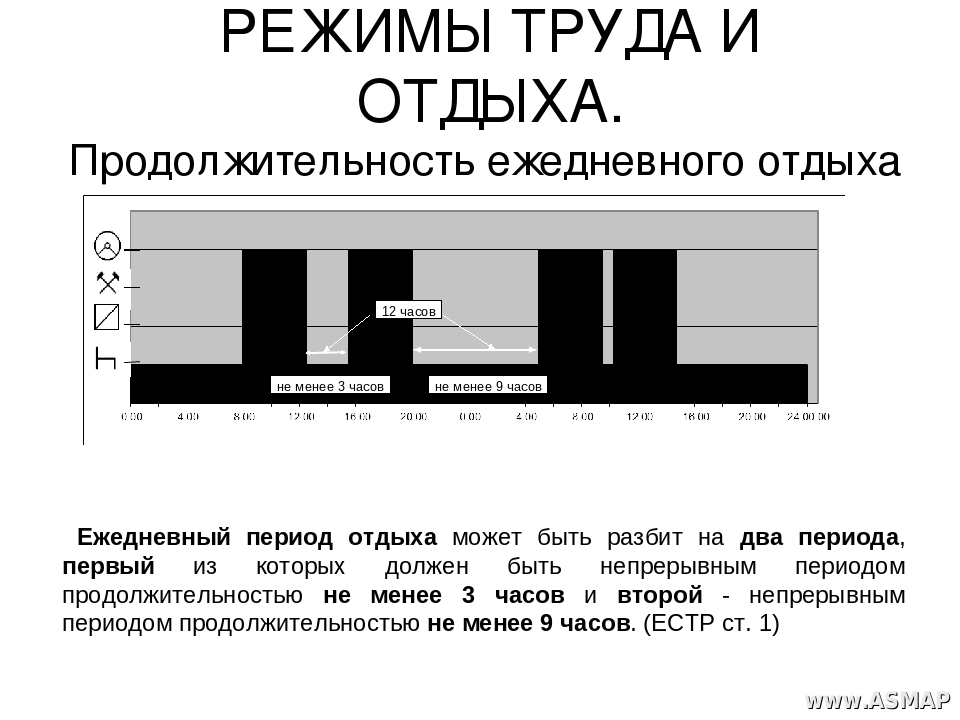
При суммированном учете рабочего времени решением работодателя, согласованным с соответствующим выборным профсоюзным органом или иным уполномоченным работниками представительным органом (а при их отсутствии — с работником), не более двух раз в неделю ежедневная продолжительность управления автомобилем может быть увеличена до 10 часов. При этом суммарная продолжительность управления автомобилем за две недели подряд не должна превышать 90 часов.
После первых трех часов непрерывного управления автомобилем (например, на междугородных перевозках) предусматривается остановка для кратковременного отдыха водителя продолжительностью не менее 15 минут; в дальнейшем остановка такой продолжительности предусматривается не более чем через каждые 2 часа. Частота перерывов в управлении автомобилем для кратковременного отдыха водителя и их продолжительность указываются в задании по времени на движение и стоянку автомобиля.
При предоставлении водителю перерыва для отдыха и питания указанные кратковременные остановки водителя для отдыха не предусматриваются.
Состав и продолжительность подготовительных работ, включаемых в подготовительное время и время проведения медицинского осмотра водителя, устанавливаются работодателем по согласованию с соответствующим выборным профсоюзным органом или иным уполномоченным работниками органом, а при их отсутствии — по согласованию с работником, закрепляемому в трудовом договоре или приложении к нему.
Время охраны груза и автомобиля засчитывается водителю в рабочее время в размере не менее 1/3. Конкретная продолжительность времени охраны груза и автомобиля, засчитываемого водителю в рабочее время, устанавливается работодателем по согласованию с соответствующим выборным профсоюзным органом или иным уполномоченным работниками представительным органом, а при их отсутствии — по согласованию с работником, закрепляемому в трудовом договоре или приложении к нему.
Если перевозка на одном автомобиле осуществляется двумя водителями, время на охрану груза и автомобиля учитывается в рабочее время только одному водителю.
Соглашением между работодателем и водителем может быть установлен иной порядок учета времени стоянки с одновременной охраной груза и автомобиля.
Время присутствия на рабочем месте водителя, когда он не управляет автомобилем при направлении в рейс двух водителей, засчитывается ему в рабочее время в размере не менее 50 процентов. Конкретная продолжительность времени присутствия на рабочем месте водителя, когда он не управляет автомобилем при направлении в рейс двух водителей, засчитываемого в рабочее время, устанавливается работодателем по согласованию с соответствующим выборным профсоюзным органом или иным уполномоченным работниками представительным органом, а при их отсутствии — по согласованию с работником, закрепляемому в трудовом договоре или приложении к нему.
Время отдыха водителей устанавливается и в соответствии с трудовым законодательством Российской Федерации.
Водители пользуются правом на:
- Перерывы в течение рабочей смены для отдыха и питания.

- Ежедневный и еженедельный отдых, отдых в праздничные и другие дни, предусмотренные законодательством Российской Федерации.
- Ежегодный оплачиваемый отпуск и дополнительные отпуска в порядке, установленном законодательством Российской Федерации, коллективным договором (соглашением).
Водителям предоставляется перерыв для отдыха и питания продолжительностью не более 2 часов, как правило, в середине рабочей смены, не позднее чем через 4 часа после начала работы.
При установленной графиком продолжительности ежедневного рабочего времени более 8 часов водителю предоставляется два перерыва для отдыха и питания общей продолжительностью не более 2 часов. Конкретная продолжительность перерыва для отдыха и питания (общая продолжительность перерывов) устанавливается работодателем по согласованию с соответствующим выборным профсоюзным органом или иным уполномоченным работниками представительным органом, а при их отсутствии — по согласованию с работником, закрепляемому в трудовом договоре или приложении к нему.
Продолжительность ежедневного (междусменного) отдыха вместе с временем перерыва для отдыха и питания должна быть не менее двойной продолжительности времени работы в предшествующий отдыху рабочий день (смену).
На междугородных перевозках при суммированном учете рабочего времени продолжительность ежедневного (междусменного) отдыха в пунктах оборота или в промежуточных пунктах может быть установлена не менее продолжительности времени предшествующей смены, а если экипаж автомобиля состоит из двух водителей, — не менее половины времени этой смены с соответствующим увеличением времени отдыха непосредственно после возвращения к месту постоянной работы.
Еженедельный непрерывный отдых должен непосредственно предшествовать или непосредственно следовать за ежедневным отдыхом, притом суммарная продолжительность времени отдыха вместе с временем перерыва для отдыха и питания в предшествующий день должна составлять не менее 42 часов.
При суммированном учете рабочего времени еженедельные дни отдыха устанавливаются в различные дни недели согласно графикам сменности, при этом число дней еженедельного отдыха в текущем месяце должно быть не менее числа полных недель этого месяца.
В случае установления водителям при суммированном учете рабочего времени рабочих смен продолжительностью свыше 10 часов продолжительность еженедельного отдыха может быть сокращена, но не менее чем до 29 часов. В среднем за учетный период продолжительность еженедельного непрерывного отдыха должна быть не менее 42 часов.
В праздничные дни допускается работа водителей, если эти дни предусмотрены графиками сменности как рабочие, в случаях, когда приостановка работы невозможна по производственно-техническим условиям (непрерывно действующие организации), на работах, связанных с необходимостью обслуживания населения, и при выполнении неотложных ремонтных и погрузочно-разгрузочных работ.
При суммированном учете рабочего времени работа в праздничные дни по графику включается в норму рабочего времени учетного периода. Графики работы составляются для всех водителей ежемесячно на каждый день или смену с ежедневным и суммированным учетом рабочего времени и доводятся до сведения водителей за две недели до введения их в действие. В них устанавливается время начала, окончания и продолжительность ежедневной работы, время перерывов для отдыха и питания, а также время, предоставляемое для междусменного и еженедельного отдыха. График работы (сменности) водителей утверждается администрацией автотранспортного предприятия. Об изменении графика работы водителя он должен быть поставлен в известность не менее чем за сутки до начала работы.
В них устанавливается время начала, окончания и продолжительность ежедневной работы, время перерывов для отдыха и питания, а также время, предоставляемое для междусменного и еженедельного отдыха. График работы (сменности) водителей утверждается администрацией автотранспортного предприятия. Об изменении графика работы водителя он должен быть поставлен в известность не менее чем за сутки до начала работы.
Автотранспортное предприятие обязано обеспечить минимальные, в пределах установленных норм, затраты времени на подготовку автотранспорта к выезду, оформление путевой документации.
Отдел эксплуатации автотранспортного предприятия, выполняющего грузовые перевозки, с целью обеспечения безопасности движения автотранспорта осуществляет:
1.Предрейсовые и послерейсовые медицинские осмотры водителей с обязательной отметкой об их проведении в путевом листе.
2. Обеспечение водителей перед выездом в рейс рекомендуемым расписанием движения и схемой маршрута с указанием опасных мест.
3. Анализ выполнения всех предусмотренных рейсов.
4. Регулярные проверки наличия водительских удостоверений и ежедневное информирование водителей при выезде в рейс о погоде и условиях проезда (туман, гололед и т.д.) с обязательной отметкой в путевом листе.
5. Установление пониженных скоростей, а при необходимости прекращение движения, если дорожные или метеорологические условия (разрушение дорожного покрытия, гололед, сильный снегопад, туман, заносы и т.д.) представляют угрозу безопасности перевозок грузов.
6. Контроль за режимом труда и отдыха водителей.
7. Установление режима работы и места отдыха в пути следования при направлении водителей в разовые дальние рейсы или командировки.
8. Контроль за работой подвижного состава на линии, соблюдением водителями «Правил дорожного движения».
9. Медицинское переосвидетельствование водителей в установленные сроки.
10. Принятие необходимых мер по соблюдению установленных норм грузоподъемности, не превышающей общую грузоподъемность транспортного средства, указанную в технической характеристике автомобиля данной марки.
Формы организации труда водителей, применяемые в зависимости от характера грузопотоков, протяженности маршрутов и режима работы:
1. Работа водителей организуется по индивидуальному или бригадному методу организации груда.
Бригады водителей создаются по принципу обслуживаемых объектов путем объединения водителей, занятых вывозом продукции с предприятий-изготовителей, железнодорожных станций, торгово-посреднических предприятий и т.д. Руководство бригадой осуществляет бригадир. Состав бригады и количество подвижного состава, закрепленного за ней, определяется исходя из объема и характера перевозок, а также режима работы пунктов переработки грузов.
2. На регулярных междугородных маршрутах должны применяться следующие системы организации труда водителей:
- одиночная езда — в автомобиле в течение всего оборота на маршруте работает один водитель. Применяется, как правило, на маршрутах, где оборот автомобиля совершается в течение рабочей смены водителя;
- сменная езда – автомобиль обслуживается бригадой водителей, смена которых производится на границах смежных участков, устанавливаемых в пунктах расположения автотранспортных предприятий или других населенных пунктах.
 Каждый водитель работает в одном автомобиле на определенном участке маршрута. Применяется на маршрутах протяженностью более 250 км;
Каждый водитель работает в одном автомобиле на определенном участке маршрута. Применяется на маршрутах протяженностью более 250 км; - сменно-групповая езда – за несколькими автомобилями закрепляют бригаду водителей, каждый водитель работает на разных автомобилях, но на определенном участке маршрута. Применяется на маршрутах протяженностью более 250 км.
Для непрерывной регистрации пройденного пути и скорости движения, времени работы и отдыха водителя на грузовых автотранспортных средствах устанавливаются тахографы.
Правила использования тахографов на автомобильном транспорту в Российской Федерации утверждены приказом Министра транспорта РФ от 07.07.1998 № 86. Они были разработаны и введены в действие е целях реализации постановления Правительства РФ от 03.08.1996 №922 «О повышении безопасности междугородных и международных перевозок пассажиров и грузов автомобильным транспортом», которым было предусмотрено оснащение вновь изготавливаемых грузовых автотранспортных средств с полной массой свыше 15 тонн, предназначенных для междугородных и международных перевозок, тахографами с 1 января 1998 г.
Тахографы, применяемые на грузовых автомобилях, предназначенных для междугородных и международных перевозок, должны соответствовать требованиям Европейского соглашения, касающегося работы экипажей транспортных средств, осуществляющих международные автомобильные перевозки. В связи с установкой тахографов на транспортных средствах на водителей и руководство транспортных организаций возлагается ряд дополнительных обязанностей.
Постановлением Минтруда России от 10.11.1992 № 31 (с изм. на 04.08.2000) в составе тарифно-квалификационных характеристик по общеотраслевым профессиям рабочих утверждены характеристики на водителей автомобилей 4-6 разрядов.
Так, водитель грузового автомобиля 4-го разряда выполняет следующие работы:
1. Управление грузовыми автомобилями (автопоездами) всех типов грузоподъемностью до 0 тонн (автопоездов — по суммарной грузоподъемности автомобиля и прицепа).
2. Заправка автомобилей топливом, смазочными материалами и охлаждающей жидкостью.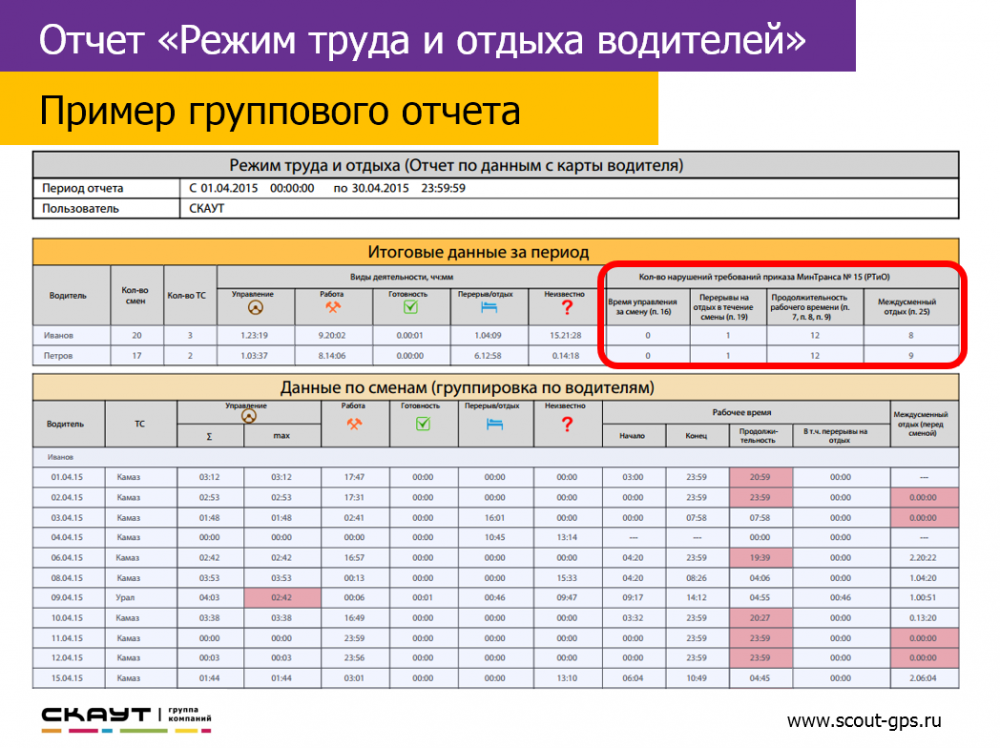
3. Проверка технического состояния и прием автомобиля перед выездом на линию, сдача его и постановка на отведенное место по возвращении в автохозяйство (транспортную организацию).
4. Подача автомобилей под погрузку и разгрузку грузов и контроль за погрузкой, размещением и креплением груза в кузове автомобиля.
5. Устранение возникших во время работы на линии мелких неисправностей, не требующих разборки механизмов.
6. Оформление путевых документов.
7. Выполнение всего комплекса работ по ремонту и техническому обслуживанию управляемого автомобиля (при отсутствии в организации специализированной службы технического обслуживания автомобилей. При этом он тарифицируется на один разряд выше).
Работа водителя автомобиля 5-го разряда заключается в следующем:
1. Упражнение грузовыми автомобилями (автопоездами) всех типов грузоподъемностью свыше 10 до 40 тонн (автопоездом — по суммарной грузоподъемности автомобиля и прицепа).
2. Устранение возникших во время работы на линии эксплутационных неисправностей обслуживаемого автомобиля, не требующих разборки механизмов.
3. Выполнение регулировочных работ в полевых условиях при отсутствии технической помощи.
4. Выполнение всего комплекса работ по ремонту и техническому обслуживанию управляемого автомобиля (при отсутствии в организации специализированной службы технического обслуживания автомобилей.
При этом он тарифицируется на один разряд выше).
Водителю присваивается 6 разряд, если он осуществляет управление грузовыми автомобилями (автопоездами) всех типов грузоподъемностью свыше 40 тонн (автопоездов — по суммарной грузоподъемности автомобиля и прицепа).
Водитель должен знать:
1. Назначение, устройство, принцип действия и работу агрегатов, механизмов и приборов обслуживаемых автомобилей.
2. Правила дорожного движения и технической эксплуатации автомобилей.
3. Причины, способы обнаружения и устранения неисправностей, возникших в процессе эксплуатации автомобиля.
4. Порядок проведения технического обслуживания и правила хранения автомобилей в гаражах и на открытых стоянках.
5. Правила эксплуатации аккумуляторных батарей и автомобильных шин.
6. Правила обкатки новых автомобилей и после капитального ремонта.
7. Правила перевозки грузов, в т.ч. скоропортящихся и опасных.
8. Влияние погодных условий на безопасность вождения автомобиля.
9. Способы предотвращения дорожно-транспортных происшествий.
10. Устройство радиоустановки и компостеров.
11. Правила подачи автомобилей под по грузку-разгрузку.
12. Правила заполнения первичных документов по учету работы обслуживаемого автомобиля
Если водитель осуществляет перевозки опасных грузов, то ему необходимо знать:
1. Общие требования, предъявляемые к перевозке опасных грузов, и свои обязанности.
2. Основные виды опасности.
3. Превентивные меры и меры безопасности, соответствующие различным видам опасности.
4. Меры, принимаемые после дорожно-транспортного происшествия (первая помощь, безопасность дорожного движения, основные знания в области использования защитного оборудования, пр.).
5. Знаки и маркировку для обозначения опасности.
6. Назначение технического оборудования транспортного средства и управления им.
7. Поведение транспортного средства с цистернами или контейнерами-цистернами во время движения, включая перемещение груза.
- четкую работу автотранспортных средств
- безопасность перевозок грузов
- полное использование нормы рабочего времени за учетный период
- соблюдение установленных трудовым законодательством продолжительности рабочего дня, порядка предоставления отдыха и перерывов в работе для приема пищи, высокую производительность труда
Работа водителя грузового автомобиля осуществляется по следующей схеме:
- подготовительные работы, выполняемые водителем перед выездом на линию и по возвращении
- время на проведение предрейсового медицинского осмотра
- танспортный процесс, включающий движение автомобиля и погрузочно-разгрузочные работы
В целом состав рабочего времени водителя выглядит следующим образом:
1. Время управления автомобилем.
Время управления автомобилем.
2. Время остановок для кратковременного отдыха от управления автомобилем в пути и на конечных пунктах.
3. Подготовительное время для выполнения работ перед выездом на линию и после возвращения с линии, а при междугородных перевозках – для выполнения работ в пункте доставки или в пути перед началом и после окончания смены.
4. Время проведения медицинского осмотра водителя перед выездом на линию и после возвращения с линии.
5. Время стоянки в пунктах погрузки и разгрузки грузов.
6. Время простоев не по вине водителя.
7. Время проведения работ по устранению возникших в течение работы на линии эксплуатационных неисправностей автомобиля, а также регулировочных работ в полевых условиях при отсутствии технической помощи.
8. Время охраны груза и автомобиля во время стоянки на конечных и промежуточных пунктах при осуществлении междугородных перевозок, в случае если такие обязанности предусмотрены трудовым договором (контрактом), заключенным с водителем.
9. Время присутствия на рабочем месте водителя, когда он не управляет автомобилем при направлении в рейс двух водителей.
10.Время в других случаях, предусмотренных законодательством Российской Федерации.
Водители обеспечиваются списками (памятками) номеров телефонов для оперативного вызова автомобиля технической помощи и дежурного диспетчера автотранспортного предприятия (погрузочно-разгрузочного пункта), а также координатами заказчиков — грузоотправителей и грузополучателей.
Режим груда и отдыха водителей, осуществляющих перевозки, устанавливают в соответствии с Положением о рабочем времени и времени отдыха водителей автомобилей, утвержденным постановлением Министерства труда и социального развития РФ от 25.06.99 № 16 (с изм. на 23.10.01).
Действие этого Положения распространяется на водителей, работающих по трудовому договору (контракту) на автомобилях, принадлежащих зарегистрированным на территории Российской Федерации:
- организациям независимо от их организационно-правовых форм и форм собственности, ведомственной подчиненности (за исключением водителей, занятых на международных перевозках, а также работающих в составе вахтовых бригад при вахтовом методе организации работ)
- предпринимателям, осуществляющим на территории Российской Федерации перевозки грузов с коммерческой целью, а также использующим автомобили для обеспечения собственных производственных нужд.

В течение рабочего времени водитель должен выполнять свои трудовые обязанности в соответствии с условиями трудового договора (контракта), трудовым распорядком или графиком работы.
Нормальная продолжительность рабочего времени водителей не может превышать 40 часов в неделю.
Для водителей, работающих на пятидневной рабочей неделе с двумя выходными днями, продолжительность ежедневной работы (смены) не может превышать 8 часов, а для работающих на шестидневной рабочей неделе с одним выходным днем — 7 часов.
В тех случаях, когда по условиям производства (работы) не может быть соблюдена установленная ежедневная или еженедельная продолжительность рабочего времени, водителям может устанавливаться суммированный учет рабочего времени (как правило, за месяц). Решение об установлении суммированного учета рабочего времени принимается работодателем по согласованию с соответствующим выборным профсоюзным органом или иным уполномоченным работниками представительным органом, а при их отсутствии, по согласованию с работником, закрепляемому в трудовом договоре или приложении к нему.
При суммированном учете рабочего времени продолжительность ежедневной работы (смены) водителям может устанавливаться не более 10 часов.
В случае, когда при осуществлении междугородной перевозки водителю необходимо дать возможность доехать до соответствующего места отдыха, продолжительность ежедневной работы (смены) может быть увеличена до 12 часов.
Если пребывание водителя в автомобиле предусматривается продолжительностью более 12 часов, в рейс направляются два водителя. При этом такой автомобиль должен быть оборудован спальным местом для отдыха водителя. Одновременная работа в автомобиле двух водителей при отсутствии в автомобиле специального места для отдыха водителей запрещается.
При привлечении к сверхурочным работам общая продолжительность ежедневной работы смены не должна превышать 12 часов. Сверхурочные работы применяются в порядке, установленном законодательством (ст. 99 Трудового кодекса РФ).
Ежедневная продолжительность управления автомобилем в течение периода ежедневной работы (смены) не может превышать 10 часов, а в условиях горной местности при перевозке тяжеловесных, длинномерных и крупногабаритных грузов не может превышать 8 часов.
При суммированном учете рабочего времени решением работодателя, согласованным с соответствующим выборным профсоюзным органом или иным уполномоченным работниками представительным органом (а при их отсутствии — с работником), не более двух раз в неделю ежедневная продолжительность управления автомобилем может быть увеличена до 10 часов. При этом суммарная продолжительность управления автомобилем за две недели подряд не должна превышать 90 часов.
После первых трех часов непрерывного управления автомобилем (например, на междугородных перевозках) предусматривается остановка для кратковременного отдыха водителя продолжительностью не менее 15 минут; в дальнейшем остановка такой продолжительности предусматривается не более чем через каждые 2 часа. Частота перерывов в управлении автомобилем для кратковременного отдыха водителя и их продолжительность указываются в задании по времени на движение и стоянку автомобиля.
При предоставлении водителю перерыва для отдыха и питания указанные кратковременные остановки водителя для отдыха не предусматриваются.
Состав и продолжительность подготовительных работ, включаемых в подготовительное время и время проведения медицинского осмотра водителя, устанавливаются работодателем по согласованию с соответствующим выборным профсоюзным органом или иным уполномоченным работниками органом, а при их отсутствии — по согласованию с работником, закрепляемому в трудовом договоре или приложении к нему.
Время охраны груза и автомобиля засчитывается водителю в рабочее время в размере не менее 1/3. Конкретная продолжительность времени охраны груза и автомобиля, засчитываемого водителю в рабочее время, устанавливается работодателем по согласованию с соответствующим выборным профсоюзным органом или иным уполномоченным работниками представительным органом, а при их отсутствии — по согласованию с работником, закрепляемому в трудовом договоре или приложении к нему.
Если перевозка на одном автомобиле осуществляется двумя водителями, время на охрану груза и автомобиля учитывается в рабочее время только одному водителю.
Соглашением между работодателем и водителем может быть установлен иной порядок учета времени стоянки с одновременной охраной груза и автомобиля.
Время присутствия на рабочем месте водителя, когда он не управляет автомобилем при направлении в рейс двух водителей, засчитывается ему в рабочее время в размере не менее 50 процентов. Конкретная продолжительность времени присутствия на рабочем месте водителя, когда он не управляет автомобилем при направлении в рейс двух водителей, засчитываемого в рабочее время, устанавливается работодателем по согласованию с соответствующим выборным профсоюзным органом или иным уполномоченным работниками представительным органом, а при их отсутствии — по согласованию с работником, закрепляемому в трудовом договоре или приложении к нему.
Время отдыха водителей устанавливается и в соответствии с трудовым законодательством Российской Федерации.
Водители пользуются правом на:
1. Перерывы в течение рабочей смены для отдыха и питания.
2. Ежедневный и еженедельный отдых, отдых в праздничные и другие дни, предусмотренные законодательством Российской Федерации.
3. Ежегодный оплачиваемый отпуск и дополнительные отпуска в порядке, установленном законодательством Российской Федерации, коллективным договором (соглашением).
Водителям предоставляется перерыв для отдыха и питания продолжительностью не более 2 часов, как правило, в середине рабочей смены, не позднее чем через 4 часа после начала работы.
При установленной графиком продолжительности ежедневного рабочего времени более 8 часов водителю предоставляется два перерыва для отдыха и питания общей продолжительностью не более 2 часов. Конкретная продолжительность перерыва для отдыха и питания (общая продолжительность перерывов) устанавливается работодателем по согласованию с соответствующим выборным профсоюзным органом или иным уполномоченным работниками представительным органом, а при их отсутствии — по согласованию с работником, закрепляемому в трудовом договоре или приложении к нему.
Продолжительность ежедневного (междусменного) отдыха вместе с временем перерыва для отдыха и питания должна быть не менее двойной продолжительности времени работы в предшествующий отдыху рабочий день (смену).
На междугородных перевозках при суммированном учете рабочего времени продолжительность ежедневного (междусменного) отдыха в пунктах оборота или в промежуточных пунктах может быть установлена не менее продолжительности времени предшествующей смены, а если экипаж автомобиля состоит из двух водителей, — не менее половины времени этой смены с соответствующим увеличением времени отдыха непосредственно после возвращения к месту постоянной работы.
Еженедельный непрерывный отдых должен непосредственно предшествовать или непосредственно следовать за ежедневным отдыхом, притом суммарная продолжительность времени отдыха вместе с временем перерыва для отдыха и питания в предшествующий день должна составлять не менее 42 часов.
При суммированном учете рабочего времени еженедельные дни отдыха устанавливаются в различные дни недели согласно графикам сменности, при этом число дней еженедельного отдыха в текущем месяце должно быть не менее числа полных недель этого месяца.
В случае установления водителям при суммированном учете рабочего времени рабочих смен продолжительностью свыше 10 часов продолжительность еженедельного отдыха может быть сокращена, но не менее чем до 29 часов. В среднем за учетный период продолжительность еженедельного непрерывного отдыха должна быть не менее 42 часов.
В праздничные дни допускается работа водителей, если эти дни предусмотрены графиками сменности как рабочие, в случаях, когда приостановка работы невозможна по производственно-техническим условиям (непрерывно действующие организации), на работах, связанных с необходимостью обслуживания населения, и при выполнении неотложных ремонтных и погрузочно-разгрузочных работ.
При суммированном учете рабочего времени работа в праздничные дни по графику включается в норму рабочего времени учетного периода. Графики работы составляются для всех водителей ежемесячно на каждый день или смену с ежедневным и суммированным учетом рабочего времени и доводятся до сведения водителей за две недели до введения их в действие. В них устанавливается время начала, окончания и продолжительность ежедневной работы, время перерывов для отдыха и питания, а также время, предоставляемое для междусменного и еженедельного отдыха. График работы (сменности) водителей утверждается администрацией автотранспортного предприятия. Об изменении графика работы водителя он должен быть поставлен в известность не менее чем за сутки до начала работы.
Автотранспортное предприятие обязано обеспечить минимальные, в пределах установленных норм, затраты времени на подготовку автотранспорта к выезду, оформление путевой документации.
Отдел эксплуатации автотранспортного предприятия, выполняющего грузовые перевозки, с целью обеспечения безопасности движения автотранспорта осуществляет:
1.Предрейсовые и послерейсовые медицинские осмотры водителей с обязательной отметкой об их проведении в путевом листе.
2. Обеспечение водителей перед выездом в рейс рекомендуемым расписанием движения и схемой маршрута с указанием опасных мест.
3. Анализ выполнения всех предусмотренных рейсов.
4. Регулярные проверки наличия водительских удостоверений и ежедневное информирование водителей при выезде в рейс о погоде и условиях проезда (туман, гололед и т.д.) с обязательной отметкой в путевом листе.
5. Установление пониженных скоростей, а при необходимости прекращение движения, если дорожные или метеорологические условия (разрушение дорожного покрытия, гололед, сильный снегопад, туман, заносы и т.д.) представляют угрозу безопасности перевозок грузов.
6. Контроль за режимом труда и отдыха водителей.
7. Установление режима работы и места отдыха в пути следования при направлении водителей в разовые дальние рейсы или командировки.
8. Контроль за работой подвижного состава на линии, соблюдением водителями «Правил дорожного движения».
9. Медицинское переосвидетельствование водителей в установленные сроки.
10. Принятие необходимых мер по соблюдению установленных норм грузоподъемности, не превышающей общую грузоподъемность транспортного средства, указанную в технической характеристике автомобиля данной марки.
Формы организации труда водителей, применяемые в зависимости от характера грузопотоков, протяженности маршрутов и режима работы:
1. Работа водителей организуется по индивидуальному или бригадному методу организации груда.
Бригады водителей создаются по принципу обслуживаемых объектов путем объединения водителей, занятых вывозом продукции с предприятий-изготовителей, железнодорожных станций, торгово-посреднических предприятий и т.д. Руководство бригадой осуществляет бригадир. Состав бригады и количество подвижного состава, закрепленного за ней, определяется исходя из объема и характера перевозок, а также режима работы пунктов переработки грузов.
2. На регулярных междугородных маршрутах должны применяться следующие системы организации труда водителей:
- одиночная езда — в автомобиле в течение всего оборота на маршруте работает один водитель. Применяется, как правило, на маршрутах, где оборот автомобиля совершается в течение рабочей смены водителя;
- сменная езда – автомобиль обслуживается бригадой водителей, смена которых производится на границах смежных участков, устанавливаемых в пунктах расположения автотранспортных предприятий или других населенных пунктах. Каждый водитель работает в одном автомобиле на определенном участке маршрута. Применяется на маршрутах протяженностью более 250 км;
- сменно-групповая езда – за несколькими автомобилями закрепляют бригаду водителей, каждый водитель работает на разных автомобилях, но на определенном участке маршрута. Применяется на маршрутах протяженностью более 250 км.
Для непрерывной регистрации пройденного пути и скорости движения, времени работы и отдыха водителя на грузовых автотранспортных средствах устанавливаются тахографы.
Правила использования тахографов на автомобильном транспорту в Российской Федерации утверждены приказом Министра транспорта РФ от 07.07.1998 № 86. Они были разработаны и введены в действие е целях реализации постановления Правительства РФ от 03.08.1996 №922 «О повышении безопасности междугородных и международных перевозок пассажиров и грузов автомобильным транспортом», которым было предусмотрено оснащение вновь изготавливаемых грузовых автотранспортных средств с полной массой свыше 15 тонн, предназначенных для междугородных и международных перевозок, тахографами с 1 января 1998 г.
Тахографы, применяемые на грузовых автомобилях, предназначенных для междугородных и международных перевозок, должны соответствовать требованиям Европейского соглашения, касающегося работы экипажей транспортных средств, осуществляющих международные автомобильные перевозки. В связи с установкой тахографов на транспортных средствах на водителей и руководство транспортных организаций возлагается ряд дополнительных обязанностей.
Постановлением Минтруда России от 10.11.1992 № 31 (с изм. на 04.08.2000) в составе тарифно-квалификационных характеристик по общеотраслевым профессиям рабочих утверждены характеристики на водителей автомобилей 4-6 разрядов.
Так, водитель грузового автомобиля 4-го разряда выполняет следующие работы:
1. Управление грузовыми автомобилями (автопоездами) всех типов грузоподъемностью до 0 тонн (автопоездов — по суммарной грузоподъемности автомобиля и прицепа).
2. Заправка автомобилей топливом, смазочными материалами и охлаждающей жидкостью.
3. Проверка технического состояния и прием автомобиля перед выездом на линию, сдача его и постановка на отведенное место по возвращении в автохозяйство (транспортную организацию).
4. Подача автомобилей под погрузку и разгрузку грузов и контроль за погрузкой, размещением и креплением груза в кузове автомобиля.
5. Устранение возникших во время работы на линии мелких неисправностей, не требующих разборки механизмов.
6. Оформление путевых документов.
7. Выполнение всего комплекса работ по ремонту и техническому обслуживанию управляемого автомобиля (при отсутствии в организации специализированной службы технического обслуживания автомобилей. При этом он тарифицируется на один разряд выше).
Работа водителя автомобиля 5-го разряда заключается в следующем:
1. Упражнение грузовыми автомобилями (автопоездами) всех типов грузоподъемностью свыше 10 до 40 тонн (автопоездом — по суммарной грузоподъемности автомобиля и прицепа).
2. Устранение возникших во время работы на линии эксплутационных неисправностей обслуживаемого автомобиля, не требующих разборки механизмов.
3. Выполнение регулировочных работ в полевых условиях при отсутствии технической помощи.
4. Выполнение всего комплекса работ по ремонту и техническому обслуживанию управляемого автомобиля (при отсутствии в организации специализированной службы технического обслуживания автомобилей.
При этом он тарифицируется на один разряд выше).
Водителю присваивается 6 разряд, если он осуществляет управление грузовыми автомобилями (автопоездами) всех типов грузоподъемностью свыше 40 тонн (автопоездов — по суммарной грузоподъемности автомобиля и прицепа).
Водитель должен знать:
1. Назначение, устройство, принцип действия и работу агрегатов, механизмов и приборов обслуживаемых автомобилей.
2. Правила дорожного движения и технической эксплуатации автомобилей.
3. Причины, способы обнаружения и устранения неисправностей, возникших в процессе эксплуатации автомобиля.
4. Порядок проведения технического обслуживания и правила хранения автомобилей в гаражах и на открытых стоянках.
5. Правила эксплуатации аккумуляторных батарей и автомобильных шин.
6. Правила обкатки новых автомобилей и после капитального ремонта.
7. Правила перевозки грузов, в т.ч. скоропортящихся и опасных.
8. Влияние погодных условий на безопасность вождения автомобиля.
9. Способы предотвращения дорожно-транспортных происшествий.
10. Устройство радиоустановки и компостеров.
11. Правила подачи автомобилей под по грузку-разгрузку.
12. Правила заполнения первичных документов по учету работы обслуживаемого автомобиля
Если водитель осуществляет перевозки опасных грузов, то ему необходимо знать:
1. Общие требования, предъявляемые к перевозке опасных грузов, и свои обязанности.
2. Основные виды опасности.
3. Превентивные меры и меры безопасности, соответствующие различным видам опасности.
4. Меры, принимаемые после дорожно-транспортного происшествия (первая помощь, безопасность дорожного движения, основные знания в области использования защитного оборудования, пр.).
5. Знаки и маркировку для обозначения опасности.
6. Назначение технического оборудования транспортного средства и управления им.
7. Поведение транспортного средства с цистернами или контейнерами-цистернами во время движения, включая перемещение груза.
Обязанности водителей
- Обеспечение правильной эксплуатации тахографа, его своевременное включение и переключение ручек тахографа на соответствующие режимы работы.
- Своевременная установка, замена и надлежащее заполнение регистрационных листов, а также обеспечение их сохранности.
- Использование регистрационных листов каждый день, в течение которого он управлял транспортным средством, начиная с момента его приемки.
- При выходе тахографа из строя ведение записи режима труда и отдыха на обороте своего регистрационного листа от руки с использованием нанесенной на пего сетки с соответствующими графическими обозначениями и информирование об этом транспортной организации.
- Наличие и предъявление для контроля сотрудникам инспектирующих органов заполненных регистрационных листов за текущую неделю и за последний день предшествовавшей недели, в течение которого он управлял транспортным средством.
Предоставление возможности сотрудникам инспектирующих органов производить контроль описка клейма и установленных на тахографах табличек с параметрами его настройки
Обязанности транспортной организации
- Выдача водителям достаточного количества регистрационных листов установленного образца, пригодных для использования е тахографе, которым оборудовано транспортное средство, имея при этом в виду персональный характер регистрационных листов.
- Хранение заполненных регистрационных листов каждого водителя в течение не менее чем 1 2 месяцев со дня последней записи и свидетельства о проверках тахографов — в течение 3 лет с момента их выдачи.
- Анализ данных в регистрационных листах и, в случае установления нарушений, принятие мер по их пресечению.
- Предъявление заполненных регистрационных листов каждого водителя для контроля сотрудникам инспектирующих органов.
Обеспечение исправных тахографов, установленных на транспортных средствах.
Приказ Министерства транспорта Российской Федерации (Минтранс России) от 20 августа 2004 г. N 15 г. Москва Об утверждении Положения об особенностях режима рабочего времени и времени отдыха водителей автомобилей
Зарегистрирован в Минюсте РФ 1 ноября 2004 г.
Регистрационный N 6094
В соответствии с Федеральным законом от 30 декабря 2001 г. N 197-ФЗ «Трудовой кодекс Российской Федерации» (Собрание законодательства Российской Федерации, 2002; N 1 (ч. 1), ст. 3) приказываю:
Утвердить Положение об особенностях режима рабочего времени и времени отдыха водителей автомобилей согласно приложению.
Министр И. Левитин
Приложение
Положение об особенностях режима рабочего времени и времени отдыха водителей автомобилей
I. Общие положения
1. Положение об особенностях режима рабочего времени и времени отдыха водителей автомобилей (далее — Положение) разработано в соответствии со статьей 329 Федерального закона от 30 декабря 2001 г. N 197-ФЗ «Трудовой кодекс Российской Федерации»1 (далее — Трудовой кодекс Российской Федерации).
2. Настоящее Положение устанавливает особенности режима рабочего времени и времени отдыха водителей (за исключением водителей, занятых на международных перевозках, а также работающих в составе вахтовых бригад при вахтовом методе организации работ), работающих по трудовому договору на автомобилях, принадлежащих зарегистрированным на территории Российской Федерации организациям независимо от организационно-правовых форм и форм собственности, ведомственной принадлежности, индивидуальным предпринимателям и иным лицам, осуществляющим перевозочную деятельность на территории Российской Федерации (далее — водители).
Все вопросы рабочего времени и времени отдыха, не предусмотренные Положением, регулируются законодательством Российской Федерации о труде.
В случаях, предусмотренных Положением, работодатель устанавливает особенности режима рабочего времени и времени отдыха водителей с учетом мнения представительного органа работников, а в случаях, предусмотренных коллективным договором, соглашениями, — по согласованию с представительным органом работников.
3. Особенности режима рабочего времени и времени отдыха, предусмотренные Положением, являются обязательными при составлении графиков работы (сменности) водителей. Расписания и графики движения автомобилей во всех видах сообщений должны разрабатываться с учетом норм Положения.
4. Графики работы (сменности) на линии составляются работодателем для всех водителей ежемесячно на каждый день (смену) с ежедневным или суммированным учетом рабочего времени и доводятся до сведения водителей не позднее чем за один месяц до введения их в действие. Графиками работы (сменности) устанавливается время начала, окончания и продолжительность ежедневной работы (смены), время перерывов для отдыха и питания, время ежедневного (междусменного) и еженедельного отдыха. График работы (сменности) утверждается работодателем с учетом мнения представительного органа работников.
5. На междугородных перевозках при направлении водителей в дальние рейсы, при которых водитель за установленную графиком работы (сменности) продолжительность ежедневной работы не может вернуться к постоянному месту работы, работодатель устанавливает водителю задание по времени на движение и стоянку автомобиля с учетом норм Положения.
II. Рабочее время
6. В течение рабочего времени водитель должен исполнять свои трудовые обязанности в соответствии с условиями трудового договора, правилами внутреннего трудового распорядка организации и графиком работы (сменности).
7. Нормальная продолжительность рабочего времени водителей не может превышать 40 часов в неделю.
Для водителей, работающих по календарю пятидневной рабочей недели с двумя выходными днями, нормальная продолжительность ежедневной работы (смены) не может превышать 8 часов, а для работающих по календарю шестидневной рабочей недели с одним выходным днем — 7 часов.
8. В тех случаях, когда по условиям производства (работы) не может быть соблюдена установленная нормальная ежедневная или еженедельная продолжительность рабочего времени, водителям устанавливается суммированный учет рабочего времени с продолжительностью учетного периода один месяц.
На перевозках пассажиров в курортной местности в летне-осенний период и на других перевозках, связанных с обслуживанием сезонных работ, учетный период может устанавливаться продолжительностью до 6 месяцев.
Продолжительность рабочего времени за учетный период не должна превышать нормального числа рабочих часов.
Суммированный учет рабочего времени вводится работодателем с учетом мнения представительного органа работников.
9. При суммированном учете рабочего времени продолжительность ежедневной работы (смены) водителей не может превышать 10 часов, за исключением случаев, предусмотренных пунктами 10, 11, 12 Положения.
10. В случае когда при осуществлении междугородной перевозки водителю необходимо дать возможность доехать до соответствующего места отдыха, продолжительность ежедневной работы (смены) может быть увеличена до 12 часов.
Если пребывание водителя в автомобиле предусматривается продолжительностью более 12 часов, в рейс направляются два водителя. При этом автомобиль должен быть оборудован спальным местом для отдыха водителя.
11. При суммированном учете рабочего времени водителям, работающим на регулярных городских и пригородных автобусных маршрутах, продолжительность ежедневной работы (смены) может быть увеличена работодателем до 12 часов по согласованию с представительным органом работников.
12. Водителям, осуществляющим перевозки для учреждений здравоохранения, организаций коммунальных служб, телеграфной, телефонной и почтовой связи, аварийных служб, технологические (внутриобъектные, внутризаводские и внутрикарьерные) перевозки без выхода на автомобильные дороги общего пользования, улицы городов и других населенных пунктов, перевозки на служебных легковых автомобилях при обслуживании органов государственной власти и органов местного самоуправления, руководителей организаций, продолжительность ежедневной работы (смены) может быть увеличена до 12 часов в случае, если общая продолжительность управления автомобилем в течение периода ежедневной работы (смены) не превышает 9 часов.
13. Водителям автобусов, работающим на регулярных, городских, пригородных и междугородных автобусных маршрутах, с их согласия рабочий день может быть разделен на две части. Разделение производится работодателем на основании локального нормативного акта, принятого с учетом мнения представительного органа работников.
Перерыв между двумя частями рабочего дня устанавливается не позже чем через 4 часа после начала работы.
Продолжительность перерыва между двумя частями рабочего дня должна быть не более двух часов без учета времени для отдыха и питания, а общая продолжительность ежедневной работы (смены) не должна превышать продолжительности ежедневной работы (смены), установленной пунктами 7, 9, 10 и 11 настоящего Положения.
Перерыв между двумя частями смены предоставляется в месте дислокации или месте, определенном для отстоя автобусов и оборудованном для отдыха водителей.
Время перерыва между двумя частями смены в рабочее время не включается.
14. Водителям легковых автомобилей (кроме автомобилей-такси), а также водителям автомобилей экспедиций и изыскательских партий, занятым на геологоразведочных, топографо-геодезических и изыскательских работах в полевых условиях, может устанавливаться ненормированный рабочий день.
Решение об установлении ненормированного рабочего дня принимается работодателем с учетом мнения представительного органа работников организации.
Количество и продолжительность рабочих смен по графикам работы (сменности) при ненормированном рабочем дне устанавливаются исходя из нормальной продолжительности рабочей недели, а дни еженедельного отдыха предоставляются на общих основаниях.
15. Рабочее время водителя состоит из следующих периодов:
а) время управления автомобилем;
б) время специальных перерывов для отдыха от управления автомобилем в пути и на конечных пунктах;
в) подготовительно-заключительное время для выполнения работ перед выездом на линию и после возвращения с линии в организацию, а при междугородных перевозках — для выполнения работ в пункте оборота или в пути (в месте стоянки) перед началом и после окончания смены;
г) время проведения медицинского осмотра водителя перед выездом на линию и после возвращения с линии;
д) время стоянки в пунктах погрузки и разгрузки грузов, в местах посадки и высадки пассажиров, в местах использования специальных автомобилей;
е) время простоев не по вине водителя;
ж) время проведения работ по устранению возникших в течение работы на линии эксплуатационных неисправностей обслуживаемого автомобиля, не требующих разборки механизмов, а также выполнения регулировочных работ в полевых условиях при отсутствии технической помощи;
з) время охраны груза и автомобиля во время стоянки на конечных и промежуточных пунктах при осуществлении междугородных перевозок в случае, если такие обязанности предусмотрены трудовым договором (контрактом), заключенным с водителем;
и) время присутствия на рабочем месте водителя, когда он не управляет автомобилем при направлении в рейс двух водителей;
к) время в других случаях, предусмотренных законодательством Российской Федерации.
16. Время управления автомобилем (подпункт «а» пункта 15 Положения) в течение периода ежедневной работы (смены) не может превышать 9 часов (за исключением случаев, предусмотренных в пунктах 17, 18 Положения), а в условиях горной местности при перевозке пассажиров автобусами габаритной длиной свыше 9,5 метра и при перевозке тяжеловесных, длинномерных и крупногабаритных грузов не может превышать 8 часов.
17. При суммированном учете рабочего времени время управления автомобилем в течение периода ежедневной работы (смены) может быть увеличено до 10 часов, но не более двух раз в неделю. При этом суммарная продолжительность управления автомобилем за две недели подряд не может превышать 90 часов.
18. При суммированном учете рабочего времени для водителей автобусов, работающих на регулярных городских и пригородных пассажирских маршрутах, может вводиться суммированный учет времени управления автомобилем. При этом суммарная продолжительность времени управления автомобилем за две недели подряд с учетом времени управления автомобилем в период работы сверх нормальной продолжительности рабочего времени (сверхурочной работы) не может превышать 90 часов.
19. На междугородных перевозках после первых 3 часов непрерывного управления автомобилем водителю предоставляется специальный перерыв для отдыха от управления автомобилем в пути (подпункт «б» пункта 15 Положения) продолжительностью не менее 15 минут, в дальнейшем перерывы такой продолжительности предусматриваются не более чем через каждые 2 часа. В том случае, когда время предоставления специального перерыва совпадает со временем предоставления перерыва для отдыха и питания (пункт 25 Положения), специальный перерыв не предоставляется.
Частота перерывов в управлении автомобилем для кратковременного отдыха водителя и их продолжительность указываются в задании по времени на движение и стоянку автомобиля (пункт 5 Положения).
20. Состав и продолжительность подготовительно-заключительных работ, включаемых в подготовительно-заключительное время (подпункт «в» пункта 15 Положения), и продолжительность времени проведения медицинского осмотра водителя (подпункт «г» пункта 15 Положения) устанавливаются работодателем с учетом мнения представительного органа работников организации.
21. Время охраны груза и автомобиля (подпункт «з» пункта 15 Положения) засчитывается водителю в рабочее время в размере не менее 30 процентов. Конкретная продолжительность времени охраны груза и автомобиля, засчитываемого водителю в рабочее время, устанавливается работодателем с учетом мнения представительного органа работников организации.
Если перевозка на одном автомобиле осуществляется двумя водителями, время на охрану груза и автомобиля засчитывается в рабочее время только одному водителю.
22. Время присутствия на рабочем месте водителя, когда он не управляет автомобилем при направлении в рейс двух водителей (подпункт «и» пункта 15 Положения), засчитывается ему в рабочее время в размере не менее 50 процентов. Конкретная продолжительность времени присутствия на рабочем месте водителя, когда он не управляет автомобилем при направлении в рейс двух водителей, засчитываемого в рабочее время, устанавливается работодателем с учетом мнения представительного органа работников организации.
23. Применение сверхурочных работ допускается в случаях и порядке, предусмотренных статьей 99 Трудового кодекса Российской Федерации.
При суммированном учете рабочего времени сверхурочная работа в течение рабочего дня (смены) вместе с работой по графику не должна превышать 12 часов, за исключением случаев, предусмотренных подпунктами 1, 3 части второй статьи 99 Трудового кодекса Российской Федерации.
Сверхурочные работы не должны превышать для каждого водителя четырех часов в течение двух дней подряд и 120 часов в год.
III. Время отдыха
24. Водителям предоставляется перерыв для отдыха и питания продолжительностью не более двух часов, как правило, в середине рабочей смены.
При установленной графиком сменности продолжительности ежедневной работы (смены) более 8 часов водителю могут предоставляться два перерыва для отдыха и питания общей продолжительностью не более 2 часов и не менее 30 минут.
Время предоставления перерыва для отдыха и питания и его конкретная продолжительность (общая продолжительность перерывов) устанавливаются работодателем с учетом мнения представительного органа работников или по соглашению между работником и работодателем.
25. Продолжительность ежедневного (междусменного) отдыха вместе с временем перерыва для отдыха и питания должна быть не менее двойной продолжительности времени работы в предшествующий отдыху рабочий день (смену).
При суммированном учете рабочего времени продолжительность ежедневного (междусменного) отдыха должна быть не менее 12 часов.
На междугородных перевозках при суммированном учете рабочего времени продолжительность ежедневного (междусменного) отдыха в пунктах оборота или в промежуточных пунктах не может быть менее продолжительности времени предшествующей смены, а если экипаж автомобиля состоит из двух водителей, — не менее половины времени этой смены с соответствующим увеличением времени отдыха непосредственно после возвращения к месту постоянной работы.
26. Еженедельный непрерывный отдых должен непосредственно предшествовать или непосредственно следовать за ежедневным (междусменным) отдыхом, и его продолжительность должна составлять не менее 42 часов.
27. При суммированном учете рабочего времени выходные дни (еженедельный непрерывный отдых) устанавливаются в различные дни недели согласно графикам работы (сменности), при этом число выходных дней в текущем месяце должно быть не менее числа полных недель этого месяца.
28. На междугородных перевозках при суммированном учете рабочего времени продолжительность еженедельного отдыха может быть сокращена, но не менее чем до 29 часов. В среднем за учетный период продолжительность еженедельного непрерывного отдыха должна быть не менее 42 часов.
29. Привлечение водителя к работе в выходной день, установленный для него графиком работы (сменности), производится в случаях, предусмотренных статьей 113 Трудового кодекса Российской Федерации, с его письменного согласия по письменному распоряжению работодателя, в других случаях — с его письменного согласия по письменному распоряжению работодателя и с учетом мнения представительного органа работников.
30. Работа водителей в нерабочие праздничные дни допускается в случаях, предусмотренных статьей 112 Трудового кодекса Российской Федерации. При суммированном учете рабочего времени работа в праздничные дни, установленные для водителя графиком работы (сменности) как рабочие, включается в норму рабочего времени учетного периода.
_________________
1 Собрание законодательства Российской Федерации, 2002, N 1 (ч.1), ст. 3.
Правительство утвердило режим труда и отдыха водителей автобусов и грузовиков
ФОТО: ЮРИЙ МАГАС / ПГ
Премьер-министр Дмитрий Медведев подписал постановление, которое устанавливает в ПДД временные периоды, в течение которых водитель грузовика с разрешённой максимальной массой свыше 3,5 тонны или автобуса будет обязан сделать специальный перерыв для отдыха от управления, а также использовать ежедневный и еженедельный отдых, сообщается на сайте правительства.
В октябре президент России Владимир Путин подписал закон, который, в частности, обязывает оснастить тахографами транспортные средства с разрешённой максимальной массой более 3,5 тонны и сидячими местами для более чем восьми пассажиров. Согласно этому закону, водители таких транспортных средств обязаны соблюдать установленные ПДД нормы времени управления транспортным средством и отдыха.
Постановлением вводится максимальное время управления транспортным средством в течение 24 часов.
Согласно документу, не позднее 4,5 часов с начала управления транспортным средством водитель обязан сделать перерыв для отдыха продолжительностью не менее 45 минут, после которого он может возобновить управление. Этот перерыв может быть разделен на 2 части или более, первая из которых должна составлять не менее 15 минут, а последняя — не менее 30 минут.
Время вождения не должно быть более 9 часов в течение суток с начала управления транспортным средством, после завершения ежедневного или еженедельного отдыха. Это время может быть увеличено до 10 часов, но не более 2 раз в течение календарной недели. Также время управления не должно превышать 56 часов в течение недели и 90 часов в течение двух недель.
Ежедневный отдых от управления транспортным средством должен быть непрерывным и составлять в сутки не менее 11 часов. Допускается сокращение этого времени до 9 часов, но не более трёх раз в течение шести суток с момента завершения еженедельного отдыха.
Еженедельный отдых должен составлять не менее 45 часов в течение шести суток с предыдущих выходных. Это время может быть сокращено до 24 часов, но не более одного раза в течение двух недель подряд. Разницу времени, на которую были сокращены выходные, водитель в полном объеме должен использовать на отдых в течение трёх недель подряд после окончания той недели, когда еженедельный отдых был сокращен.
Как отмечается в справке к документу, принятое решение позволит повысить безопасность дорожного движения за счёт снижения аварийности, причиной которой является усталость водителя, поспособствует дальнейшему развитию систем дистанционного контроля за превышением норм времени управления транспортом и обязательным использованием времени отдыха от управления.
Fix Windows 10 Sleep Mode Not Working [решено]
Windows 10 может иногда беспокоить пользователей мелкими проблемами, такими как Sleep Mode Not Working . Многие пользователи жаловались на Windows 10 Not Sleeping , когда они пытались заставить его спать. Это очень распространенная проблема, и ее может быть несколько причин. Вмешательство стороннего программного обеспечения , неправильные настройки и проблемы с драйверами устройства являются основными причинами, по которым компьютер не переходит в спящий режим в Windows 10.
Существует два основных типа проблем, с которыми могут столкнуться пользователи Windows 10 в спящем режиме:
- Компьютер не перейдет в спящий режим в Windows 10
- Параметр сна в Windows 10 отсутствует
В следующей статье мы попытаемся найти подходящие решения для устранения проблемы, из-за которой Windows 10 не спит. Давайте посмотрим.
Как исправить Windows 10, не спящую
Fix 1 — Узнайте, кто мешает Windows 10 переходить из спящего режима
1. Найдите CMD в окне поиска Windows 10.Щелкните правой кнопкой мыши значок командной строки и выберите , запуск от имени администратора .
2. Запустите приведенную ниже команду, чтобы узнать, какие приложения препятствуют переходу в спящий режим, кроме основных необходимых приложений.
# Чтобы узнать, какие приложения мешают всегда запускать спящий режим: —
powercfg - запросы
Примечание. В результате будут отображены все приложения, которые мешают засыпать. Попробуйте найти виновника по результату и удалить его. Если кажется, что он исходит из установленной вами программы, удалите его с панели управления.
Если вы хотите напрямую отключить этот процесс из командной строки, выполните приведенную ниже команду.
powercfg -requestsoverride« »
Например, скажем, процесс yc.exe кажется виноватым. поэтому мы запустим следующую команду.
powercfg -requestsoverride ПРОЦЕСС «yc.exe» СИСТЕМА
# Чтобы узнать, кто недавно мешал вашему ноутбуку переходить в спящий режим, выполните: —
powercfg -lastwake
# Чтобы узнать все устройства, которые выводят ваш компьютер из спящего режима, выполните: —
powercfg - запрос устройства wake_armed
Допустим, проблема связана с сетевым адаптером, просто следуйте инструкциям, приведенным ниже.
1. Найдите диспетчер устройств в окне поиска Windows 10.
2. Разверните Сетевые адаптеры .
3. Щелкните правой кнопкой мыши сетевой адаптер, который, по-видимому, вызывает проблему, и выберите свойства .
4. Щелкните вкладку power management и установите флажок Разрешить компьютеру выключить это устройство
Fix 2 — Отключить таймеры пробуждения
1.Нажмите одновременно клавиши Windows + R , чтобы открыть , запустить .
2. Скопируйте и вставьте путь, указанный ниже, чтобы открыть параметры питания
control.exe powercfg.cpl ,, 3
3. Теперь дважды щелкните в спящем режиме , чтобы развернуть
4. Теперь дважды щелкните Разрешить таймеры пробуждения и выберите отключить .
Если вы используете портативный компьютер, отключите его для параметров On Battery и Plugged in Options.
Fix 3 — Разрешить компьютеру переходить в спящий режим
Прежде всего, вам необходимо убедиться, что для основных параметров питания установлены значения по умолчанию, позволяющие вашему компьютеру переходить в спящий режим. Иногда стороннее программное обеспечение вмешивается в настройки и вносит изменения, которые приводят к таким проблемам, как спящий режим, не работающий в Windows 10. Выполните следующие действия, чтобы изменить настройки электропитания на значения по умолчанию:
Шаг 1 : Найдите Edit Power Plan в окне поиска Windows 10.
Шаг 2 — Щелкните значок Edit power plan в результатах поиска.
Шаг 3 : Откроется другое окно. Здесь нажмите Изменить дополнительные параметры питания вариант.
Шаг 4 : Откроется новое окно Power Options . Здесь нажмите Восстановить значения плана по умолчанию .
Шаг 5 : Кроме того, в окне «Параметры электропитания» можно развернуть параметр Multimedia settings , а затем развернуть параметр При совместном использовании мультимедиа .Здесь для обоих вариантов На батарее и Подключен выберите Разрешить компьютеру спать из раскрывающегося списка.
Примечание : у вас не будет двух опций в меню При совместном использовании мультимедиа , если вы используете ПК. У вас будет только один вариант. В нем выберите Разрешить компьютеру переходить в спящий режим .
После применения изменений щелкните Ok , чтобы применить настройки. Теперь посмотрите, сможете ли вы перевести компьютер в спящий режим.Если нет, попробуйте следующий метод.
Fix 4 — Отключить быстрый запуск
Быстрый запуск — полезная функция Windows 10, в которой Система сохраняет образ загруженных драйверов и ядер в файл C: \ hiberfil.sys. Когда вы перезагружаете компьютер, он возобновляет их прямо из файла hiberfil.sys. Но некоторые старые ПК / ноутбуки могут быть несовместимы с этой функцией и могут вызывать проблемы со сном в Windows 10. Чтобы отключить быстрый запуск, выполните следующие действия.
1. Поиск Параметры электропитания в поиске Windows 10.
2. В левой части нажмите Дополнительные параметры питания .
3. Нажмите «Выбрать, что делают кнопки питания» в левой части окна.
4. Щелкните Изменить настройки, которые в настоящее время недоступны ;
5. Снимите флажок в этой категории с надписью « Включить быстрый запуск (рекомендуется) ».
Fix 5 — Отключить заставку
1. Поиск Измените заставку в окне поиска Windows 10.
2. В раскрывающемся списке выберите Нет .
Fix 6 — Проверить настройки сна
1. Нажмите клавишу Windows + R , чтобы открыть , запустить .
2. Теперь напишите в нем powercfg.cpl и щелкните OK .
3. Щелкните Выберите, когда выключить дисплей в левом меню.
4. Теперь проверьте настройки питания и убедитесь, что они правильные или нет. Если нет, исправьте настройки.
Fix 7 — Выполните чистую загрузку
Возможно, ваш компьютер не может перейти в спящий режим из-за того, что на нем установлено стороннее программное обеспечение. В таком случае вам нужно будет загрузить компьютер в режиме чистой загрузки.В режиме чистой загрузки ваш компьютер запускается только с основными программами и службами Windows. Это гарантирует, что никакое стороннее программное обеспечение не запустится при запуске вашего ПК. Итак, если какое-либо такое программное обеспечение прерывает переход ПК в спящий режим, чистая загрузка позаботится об этом.
Вот , как перезагрузить компьютер в режиме чистой загрузки в Windows 10 .
Если ваш компьютер не спит после чистой загрузки, попробуйте следующий метод.
Fix 8 — Используйте средство устранения неполадок Windows, чтобы исправить Windows 10, не спящую
Средство устранения неполадок Windows иногда может очень эффективно решить проблему в Windows 10.Средство устранения неполадок может быть полезно при решении проблемы с отключением Windows 10 от спящего режима. Выполните следующие действия, чтобы запустить средство устранения неполадок и устранить проблему со спящим режимом:
Шаг 1 : Нажмите клавишу Windows + I , чтобы открыть настройки.
Шаг 2 — Нажмите Обновление и безопасность
Шаг 3 — Щелкните Troubleshoot в левом меню.
Шаг 4 — Прокрутите вниз и щелкните Power .
Шаг 5 — Щелкните Запустите средство устранения неполадок в развернутом меню.
Шаг 6 — Подождите, пока средство устранения неполадок завершит свою работу.
Когда закончите, попробуйте проверить, работает ли опция Sleep . Если средство устранения неполадок не обнаружило каких-либо проблем или не устранило проблему, из-за которой Windows 10 не спит, перейдите к следующему методу.
Fix 9 — Обновление Windows 10
Устаревшие драйверы устройств Windows могут быть причиной того, что не работает в спящем режиме в Windows 10. Обновление Windows 10 до последней версии — это то, что нужно для обновления всех драйверов устройств на вашем ПК.После обновления Windows 10 спящий режим может работать без проблем.
Вот небольшая статья, которая расскажет вам , как обновить Windows 10 . После завершения обновления проверьте, работает ли спящий режим на вашем ПК с Windows 10. Если нет, попробуйте следующий метод.
Fix 10 — Отключить гибридный режим
В разделе «Электропитание» доступны параметры для включения / выключения гибридного режима. Этот режим представляет собой комбинацию режимов гибернации и сна. Если гибридный режим включен, это может привести к тому, что ваш компьютер не перейдет в спящий режим.Чтобы решить проблему, из-за которой Windows 10 не спит, отключив гибридный режим, выполните следующие действия:
Step 1 : Следуйте Step 1 to Step 3 из Method # 1 . Это откроет настройки опции Advanced Power.
Шаг 2 : В меню найдите расширяемую опцию Sleep . В меню «Спящий режим» разверните Разрешить гибридный спящий режим и в доступных там параметрах выберите Выкл. в раскрывающемся меню.
Когда закончите, нажмите кнопку Ok , чтобы применить настройки. Затем перезагрузите компьютер и проверьте, исправлена ли проблема, связанная с неработающим режимом сна.
Дополнительные методы
Fix 11 — сканирование ПК на наличие вирусов и вредоносных программ
Возможно, на вашем компьютере есть какой-то вирус или вредоносное ПО. Кроме того, вирусные атаки могут иногда влиять на нормальное функционирование ПК, включая Windows 10 Sleep Node Not Working .
Если у вас не установлен антивирус, получите его как можно скорее и просканируйте свой компьютер на наличие вирусов или вредоносных программ.Вот список из лучших бесплатных антивирусов для Windows 10 . Просканируйте свой компьютер после установки антивируса и посмотрите, обнаружена ли и удалена ли угроза. Теперь проверьте, можете ли вы перевести компьютер в спящий режим.
Исправление 12 — Отключение периферийных устройств
Некоторые периферийные устройства, подключенные к вашему ПК, могут быть причиной того, что Windows 10 не спит. Удалите или отключите внешние периферийные устройства на вашем ПК.
Основные устройства, такие как мышь / клавиатура, не должны вызывать никаких проблем.Удалите устройства, такие как принтер, сканер, веб-камеру, внешний DVD-диск и т. Д., Подключенные к вашему компьютеру, и проверьте, устраняет ли это проблему, из-за которой Windows 10 не спит.
Заключительные слова
Windows 10 не спит или проблема с неработающим спящим режимом Windows 10 — очень распространенная проблема, которую легко исправить. Вышеупомянутые методы легко решат проблему за вас. Сообщите нам, какой из методов помог вам решить эту проблему на вашем компьютере.
Состояния сна системы — драйверы Windows
- 4 минуты на чтение
В этой статье
Состояния S1, S2, S3 и S4 являются состояниями сна.Система в одном из этих состояний не выполняет никаких вычислительных задач и кажется выключенной. Однако, в отличие от системы, находящейся в состоянии выключения (S5), спящая система сохраняет состояние памяти либо в ОЗУ, либо на диске, как указано для каждого состояния питания ниже в разделах Системный аппаратный контекст . Чтобы вернуть компьютер в рабочее состояние, не требуется перезагружать операционную систему.
Некоторые устройства могут выводить систему из спящего состояния при наступлении определенных событий. Кроме того, на некоторых компьютерах внешний индикатор сообщает пользователю, что система просто находится в спящем режиме.
С каждым последующим состоянием сна, от S1 до S4, все больше компьютеров выключается. Все ACPI-совместимые компьютеры отключают свои тактовые частоты процессора на S1 и теряют контекст системного оборудования на S4 (если перед выключением не записывается файл гибернации), как указано в разделах ниже.
Подробная информация о промежуточных состояниях сна может варьироваться в зависимости от того, как производитель спроектировал машину. Например, на некоторых машинах некоторые микросхемы на материнской плате могут терять питание на S3, в то время как на других такие микросхемы сохраняют питание до S4.Кроме того, некоторые устройства могут пробуждать систему только из S1, а не из более глубокого сна.
Используйте powercfg / a для перечисления всех доступных состояний сна в системе. Пользователь может указать действие, которое будет выполняться при нажатии кнопки питания в спящем режиме, с помощью действия кнопки «Спящий режим».
Обычно, когда пользователь нажимает кнопку сна, система переходит в состояние питания системы S3.
Чтобы ограничить систему подмножеством состояний Sx, пользователь может предоставить поля MaxSleep и MinSleep в структуре SYSTEM_POWER_POLICY.Также см. Структуру ADMINISTRATOR_POWER_POLICY.
Состояние питания системы S1
Состояние питания системы S1 — это состояние сна со следующими характеристиками:
Потребляемая мощность
Потребление меньше, чем в S0, и больше, чем в других состояниях сна. Часы процессора выключены, а частота шины остановлена.
Возобновление программного обеспечения
Управление перезапускается с того места, где оно было остановлено.
Аппаратная задержка
Обычно не более двух секунд.
Системный аппаратный контекст
Весь контекст сохраняется и поддерживается аппаратным обеспечением.
Состояние питания системы S2
Состояние питания системы S2 аналогично S1, за исключением того, что контекст ЦП и содержимое системного кэша теряются из-за потери питания процессора. Состояние S2 имеет следующие характеристики:
Потребляемая мощность
Потребление меньше, чем в состоянии S1, и больше, чем в состоянии S3. Процессор выключен. Автобусные часы остановлены; некоторые автобусы могут потерять мощность.
Программное возобновление
После пробуждения управление начинается с вектора сброса процессора.
Аппаратная задержка
Две секунды или более; больше или равно задержке для S1.
Контекст оборудования системы
Контекст ЦП и содержимое системного кэша потеряны.
Состояние питания системы S3
Состояние питания системы S3 — это состояние сна со следующими характеристиками:
Потребляемая мощность
Потребление меньше, чем в состоянии S2.Процессор выключен, и некоторые микросхемы на материнской плате также могут быть выключены.
Программное возобновление
После события пробуждения управление начинается с вектора сброса процессора.
Аппаратная задержка
Практически неотличима от S2.
Контекст аппаратного обеспечения системы
Сохраняется только системная память. Контекст ЦП, содержимое кэша и контекст набора микросхем теряются.
Состояние питания системы S4
Состояние питания системы S4, состояние гибернации, является самым низким энергопотреблением в спящем состоянии и имеет наибольшую задержку при пробуждении.Чтобы снизить энергопотребление до минимума, оборудование отключает все устройства. Однако контекст операционной системы сохраняется в файле гибернации (образ памяти), который система записывает на диск перед переходом в состояние S4. После перезапуска загрузчик считывает этот файл и переходит к предыдущему расположению системы до перехода в спящий режим.
Если компьютер в состоянии S1, S2 или S3 теряет все питание переменного тока или батареи, он теряет контекст системного оборудования и, следовательно, должен перезагрузиться, чтобы вернуться к S0. Однако компьютер в состоянии S4 может перезапустить из своего предыдущего местоположения даже после того, как он потеряет аккумулятор или питание переменного тока, потому что контекст операционной системы сохраняется в файле гибернации.Компьютер в состоянии гибернации не потребляет энергии (за возможным исключением слабого тока).
State S4 имеет следующие характеристики:
Потребляемая мощность
Выключен, за исключением тока утечки на кнопку питания и аналогичные устройства.
Возобновление программного обеспечения
Система перезагружается из сохраненного файла гибернации. Если файл гибернации не может быть загружен, требуется перезагрузка. Перенастройка оборудования, когда система находится в состоянии S4, может привести к изменениям, которые препятствуют правильной загрузке файла гибернации.
Аппаратная задержка
Длинная и неопределенная. Только физическое взаимодействие возвращает систему в рабочее состояние. Такое взаимодействие может включать в себя нажатие пользователем переключателя ON или, если имеется соответствующее оборудование и активация пробуждения, входящий звонок для модема или активность в локальной сети. Машина также может проснуться по таймеру возобновления, если это поддерживает оборудование.
Контекст аппаратного обеспечения системы
В аппаратном обеспечении не сохраняется. Перед выключением система записывает образ памяти в файл гибернации.Когда операционная система загружается, она считывает этот файл и переходит в предыдущее место.
Как исправить компьютер, который не выходит из спящего режима | Small Business
Предполагается, что после перехода компьютера в спящий режим он просыпается в течение нескольких секунд после нажатия клавиши или перемещения мыши. Когда ваш компьютер не выходит из спящего режима, проблема может быть вызвана множеством факторов. Одна из возможных причин — это аппаратный сбой, но это также может быть связано с настройками вашей мыши или клавиатуры.Вы можете отключить спящий режим на своем компьютере в качестве быстрого решения, но вы можете найти корень проблемы, проверив настройки драйвера устройства в утилите Windows Device Manager.
Щелкните «Поиск» на панели чудо-кнопок, затем введите «устройство» в поле поиска. В результатах выберите «Диспетчер устройств». Нажмите «Да», чтобы разрешить запуск утилиты.
Щелкните стрелку рядом с «Клавиатурами», чтобы отобразить драйверы устройств клавиатуры, установленные в вашей системе. Хотя у вас, вероятно, есть только одна клавиатура на вашем компьютере, Windows часто отображает несколько драйверов.
Щелкните правой кнопкой мыши первый драйвер клавиатуры и выберите «Свойства». Выберите вкладку «Управление питанием», затем установите флажок «Разрешить этому устройству выводить компьютер из спящего режима». Некоторые драйверы могут не иметь вкладки «Управление питанием».
Повторите предыдущий шаг для всех остальных перечисленных драйверов клавиатуры. Если ни у одной из них нет вкладки «Управление питанием», возможно, проблема связана с моделью клавиатуры или драйвером. Вы можете проверить наличие обновленных драйверов, щелкнув каждый драйвер правой кнопкой мыши и выбрав «Обновить программное обеспечение драйвера».«Разрешить Windows автоматический поиск нового драйвера для устройства. Нажмите« ОК »после проверки всех драйверов клавиатуры.
Щелкните стрелку рядом с« Мыши и другие указывающие устройства », чтобы отобразить драйверы мыши, установленные в вашей системе. , затем повторите те же шаги, что и для драйверов клавиатуры.
Щелкните стрелку рядом с «Устройства интерфейса пользователя» и повторите шаги еще раз. Драйверы в этой категории будут иметь общие имена, такие как «Устройство ввода USB», хотя они также влияют вашу клавиатуру и мышь.Драйверы для сенсорных экранов и других устройств ввода также существуют в этой категории.
Щелкните стрелку рядом с «Сетевым адаптером», если вы используете беспроводную мышь или клавиатуру. Щелкните правой кнопкой мыши список беспроводного адаптера и выберите вкладку «Управление питанием». Снимите флажок рядом с «Разрешить компьютеру выключать это устройство для экономии энергии». Это позволяет сетевой карте получать сигнал от вашего беспроводного устройства в спящем режиме. Щелкните «ОК».
Измените настройки адаптера Bluetooth, если вы используете мышь или клавиатуру Bluetooth.Имейте в виду, что включение адаптера Bluetooth на ноутбуке в спящем режиме приводит к более быстрой разрядке аккумулятора, поэтому изменяйте настройку только в крайнем случае.
Ссылки
Советы
- Вы можете отключить спящий режим в диалоговом окне Windows Power Options. Введите «параметры питания» на начальном экране Windows 8 и нажмите клавишу «Ввод». Выберите «Изменить, когда компьютер спит», затем измените настройку рядом с «Переводить компьютер в спящий режим» на «Никогда».»Нажмите» Сохранить изменения «, когда закончите.
- Если ваш компьютер только недавно начал давать вам эту проблему, и предыдущие шаги не помогли устранить проблему, рассмотрите возможность использования утилиты восстановления системы Windows, чтобы вернуть настройки вашего компьютера на более раннюю дату.
- Многие компьютеры имеют отдельные элементы управления питанием в BIOS материнской платы. Если ничего не помогает, попробуйте получить доступ к настройкам BIOS вашего компьютера во время загрузки и отключить функцию управления питанием.
Предупреждения
- Информация в этой статье относится к Windows 8.Он может незначительно или значительно отличаться от других версий или продуктов.
Writer Bio
Алан Сембера начал писать для местных газет Техаса и Луизианы. Его профессиональная карьера включает в себя работу в качестве компьютерного техника, редактора информации и составителя налоговой декларации. Шембера теперь постоянно пишет о бизнесе и технологиях. Он имеет степень бакалавра журналистики Техасского университета A&M.
Как исправить спящий режим, не работающий в Windows 10
Спящий режим не работает в Windows 10? Сообщается, что у Windows 10 есть много проблем со спящим режимом, например, отсутствие спящего режима или его неактивность или спящий режим без точных причин.
Поскольку спящий режим очень важен для Windows 10, вы можете сэкономить электроэнергию или захотите разбудить Windows 10 как можно скорее, когда вернетесь.
Но что вас подводит, так это то, что вы не можете перейти в спящий режим или спящий режим, выделенный серым цветом в Windows 10. Из приведенного выше анализа здесь предлагаются наиболее приемлемые и эффективные способы исправить эту проблему, не работающую в спящем режиме в Windows 10.
Решения:
Решение 1. Проверьте настройки спящего режима
В некоторых случаях, при условии, что вы изменили настройки схемы электропитания для Windows 10, спящий режим может работать некорректно.Теперь вам рекомендуется убедиться, что у вас есть правильные расширенные настройки схемы электропитания, с которыми спящий режим может работать безупречно.
1. Найдите Настройки питания и сна в поле поиска и нажмите Введите .
2. В разделе «Питание и спящий режим» выберите Дополнительные параметры питания .
3. Щелкните Изменить настройки плана . Если вы установили «Сбалансированный» в качестве схемы электропитания, нажмите «Изменить схему электропитания» рядом с ней, если нет, щелкните правую в соответствии с вашими настройками.
4. Проверить Отключить дисплей и Перевести компьютер в спящий режим настройки.
На этом этапе вы можете проверить, правильно ли вы выбрали два варианта. Например, если вы установили параметр Никогда не переводить компьютер в спящий режим, конечно, спящий режим не может работать или спящий режим отсутствует в Windows 10.
Все настройки спящего режима в хорошем состоянии, но вы по-прежнему не можете заставить спящий режим работать нормально, или спящий режим отсутствует, как и раньше, выполните следующие процедуры.
Решение 2. Измените расширенные настройки схемы электропитания
Иногда, когда некоторые программные или аппаратные устройства слишком активны в Windows 10, ваша Windows 10 должна бодрствовать, и поэтому спящий режим не работает или даже отсутствует. Если это так, вам необходимо настроить расширенный план управления питанием, чтобы исправить неработающий спящий режим.
1.В Изменить настройки для панели схемы электропитания найдите Изменить дополнительные параметры электропитания .
2. Измените все настройки, относящиеся к спящему режиму.Например, здесь выберите Разрешить компьютеру переходить в спящий режим вместо Предотвратить переход в спящий режим на холостом ходу , поскольку после того, как вы выберете предотвращение перехода в спящий режим на холостом ходу, спящий режим не сможет работать сразу.
Здесь, помимо настройки параметров мультимедиа, доступны параметры питания USB или дисплея. Если вам не удалось исправить отсутствие спящего режима с помощью изменения этого параметра, вам предлагается попробовать изменить настройки других устройств до тех пор, пока проблема с неработающим спящим режимом не будет полностью решена.
Решение 3. Обновите графический драйвер
Спящий режимв Windows 10 призван обеспечить нам удобство, позволяя мгновенно перейти в спящий режим и разбудить Windows 10, когда мы хотим использовать компьютер.
Только в обычном спящем режиме вы можете по-настоящему ощутить это преимущество. Таким образом, проблема разрешения спящего режима вне работы является чрезвычайно важной и актуальной.
Как известно пользователям Windows, адаптер дисплея является решающим фактором в Windows 10, и, поскольку спящий режим отображается на дисплее, или, другими словами, спящий режим связан с адаптером дисплея.Без исправного и неповрежденного драйвера видеокарты ваш спящий режим в Windows 10 не может работать или отсутствует.
Следовательно, вам необходимо постоянно обновлять драйвер видеокарты. Если вы попробовали все вышеперечисленные решения, чтобы исправить спящий режим, который не работает или отсутствует в Windows 10, но безрезультатно, вы также можете попробовать обновить драйвер видеокарты для Windows 10.
Что касается обновления графического драйвера, независимо от того, какую видеокарту вы используете, Intel HD, AMD или ATI, вы можете попробовать обновить графический драйвер на официальном сайте или обновить его автоматически.
Однако, если вы не ветеран компьютеров, вам будет немного сложно обновить графику самостоятельно. Если это так, вам лучше обратиться к некоторым руководствам.
Пользователи AMD Graphics: загрузите и обновите графический драйвер AMD вручную и автоматически.
Для пользователей Intel HD Graphics: загрузите и обновите драйверы Intel HD Graphics в Windows 10
.Для пользователей графики NVIDIA: загрузите и обновите графические драйверы NVIDIA в Windows 10.
С их помощью вы можете легко обновлять графические драйверы, и, таким образом, спящий режим, не работающий в Windows 10, либо он отсутствует, либо отображается серым цветом, был соответствующим образом решен.
В общем, следите за этим постом, проблемы с режимом сна можно решить просто на Windows 10.
Еще статьи:
7 способов исправить подключенный к сети, не заряжающийся в Windows 10
Как создать собственный план управления питанием в Windows 10
[решено] Разрешить компьютеру выключать это устройство для экономии энергии, выделено серым цветом
Что делать, если ваш компьютер не переходит в спящий режим
Переключение вашего ПК в спящий режим может быть невероятно полезным, если вы ненадолго отойдете от него.Когда вы вернетесь, все будет в том же виде, в каком вы его оставили, и вы можете продолжать использовать его, не выполняя процесс повторного запуска.
Кроме того, спящий режим позволяет сэкономить электроэнергию и заряд аккумулятора. Однако, если ваш компьютер внезапно не переходит в спящий режим, есть проблема.
Может быть несколько проблем, вызывающих проблему, но в большинстве случаев есть и простое решение. В этой статье мы рассмотрим, как перевести компьютер в спящий режим, и ответим на несколько связанных вопросов.
Что делать, если ваш компьютер не переходит в спящий режим
Если вам не удается перевести компьютер в спящий режим, проблема может быть связана с сверхчувствительной мышью.
Вы можете даже не осознавать, что ваша мышь поглощает даже самые незначительные вибрации от вашего окружения, которые просто не позволяют вашему компьютеру перейти в спящий режим. Хорошая новость заключается в том, что это легко исправить:
- Если вы используете Windows 10 и 8, нажмите клавиши Windows + X и выберите «Диспетчер устройств». Если вы используете Windows 7 или XP, нажмите клавишу Windows, затем нажмите «Панель управления», а затем «Оборудование и звук». Затем выберите «Диспетчер устройств».»
- Теперь щелкните« Мышь и другие указывающие устройства ».
- Щелкните правой кнопкой мыши и выберите «Свойства».
- Перейдите на вкладку «Управление питанием».
- Не забудьте снять флажок «Разрешить этому устройству выводить компьютер из спящего режима».
Это гарантирует, что ваша мышь не будет реагировать на небольшие вибрации вокруг компьютера. Однако имейте в виду, что это также помешает вам использовать мышь для пробуждения компьютера.
Что делать, если ваш компьютер не переходит в спящий режим автоматически?
Если проблема не исчезнет, и вы уверены, что ваша мышь не виновата, возможно, на вашем компьютере изначально не включена функция спящего режима.
Настройки по умолчанию могут не позволять компьютеру переходить в спящий режим. В качестве альтернативы, кто-то, кто, возможно, использовал компьютер, хотел убедиться, что компьютер никогда не переходит в спящий режим. Чтобы решить эту проблему, вам необходимо зайти в настройки питания вашего компьютера:
Если вы используете Windows 10 и 8, вот что нужно сделать:
- Зайдите в Пуск и нажмите «Настройки», а затем «Система.»
- Щелкните« Power & Sleep », затем прокрутите и выберите« Additional power settings ».
- Теперь нажмите «Изменить настройки плана» в следующем окне.
- Затем выберите «Изменить дополнительные параметры питания».
- Появится экран «Параметры электропитания». Вы можете расширить каждую функцию и настроить параметры мощности. Вы также можете включить или отключить спящий режим и разрешить таймеры пробуждения, изменив настройки вручную.
- В качестве ярлыка вы можете выбрать «Восстановить настройки плана по умолчанию».Это должно автоматически вернуть ваш компьютер к стандартным настройкам, которые включат спящий режим.
Если вы используете Windows 7 и XP, вы можете сделать следующее:
- Нажмите клавишу Windows на клавиатуре и выберите «Панель управления».
- Выберите «Система и безопасность», затем «Параметры электропитания».
- Теперь выберите «Изменить, когда компьютер спит, а затем« Изменить дополнительные параметры питания ».
Шаги 4 и 5 такие же, как для Windows 10 и 8.
Что делать, если ваш компьютер не переходит в спящий режим после обновления
Регулярные обновления Windows являются обычным делом, когда вы пользователь ПК. Хотя эти обновления часто решают одну проблему, они могут вызвать другую.
Нередко при обновлении Windows возникает сбой, который обычно требует быстрого решения в виде другого обновления. После обновления Windows 10 1903 года некоторые пользователи жаловались, что их компьютеры не переходят в спящий режим.
Если у вас возникла эта проблема в настоящее время, вы можете восстановить настройки питания по умолчанию, которые были объяснены в разделе выше.Или дождитесь следующего обновления и посмотрите, решит ли оно эту проблему.
Что делать, если мой компьютер не выходит из спящего режима
Вы можете столкнуться с обратным, если ваш компьютер не хочет выходить из спящего режима. Это может быть еще более неприятным, особенно если вы работали над чем-то, но теперь не можете получить к нему доступ.
Вот в чем дело; вы не сможете принудительно разбудить его. У вас также не будет возможности правильно выключить компьютер, что является рекомендуемым путем при нормальных обстоятельствах.
У вас не останется выбора, кроме как долго нажимать кнопку питания и выключать устройство вручную. После перезагрузки вы можете предпринять шаги, чтобы избежать повторения этой проблемы.
Первым делом необходимо обновить драйверы устройств на вашем ПК. Если драйверы устарели, это может быть причиной того, что компьютер не выходит из спящего режима.
Другая причина, по которой это может происходить, заключается в том, что ваша мышь или клавиатура не могут вывести компьютер из спящего режима. Это может произойти, если вы установили только новые устройства, но не включили правильные настройки.К счастью, есть простое решение:
- В зависимости от того, какую версию Windows вы используете, откройте «Диспетчер устройств», выполнив действия, описанные выше.
- Разверните раздел «Клавиатуры» и щелкните правой кнопкой мыши на клавиатуре, которую вы используете.
- Выберите вкладку «Управление питанием».
- Установите флажок «Разрешить этому устройству выводить компьютер из спящего режима».
Вы можете повторить тот же шаг для мыши; выберите «Мышь и другие указывающие устройства» в окне диспетчера устройств.
Дополнительные ответы на вопросы
1. Почему мой монитор не переходит в спящий режим?
При успешном переходе в спящий режим монитор автоматически погаснет. Если этого не происходит и на вашем компьютере, например, отображается синий экран, проблема может относиться исключительно к монитору.
Однако, если на мониторе по-прежнему отображается рабочий стол, это означает, что ваш компьютер не находится в спящем режиме, даже если вы запросили его.
2. Как выключить компьютер?
Выключить компьютер очень просто.Если вы используете Windows 10, все, что вам нужно сделать, это нажать кнопку «Пуск» в нижнем левом углу экрана или нажать клавишу Windows, а затем значок питания.
Выберите средний вариант «Завершение работы», и ваш компьютер сразу же выполнит команду. Вы можете выполнить те же действия, чтобы выбрать «Сон» и «Перезагрузить».
3. Может ли спящий режим повредить ваш компьютер?
Многие пользователи Windows не уверены, вредно ли для устройства длительное пребывание компьютера в спящем режиме.Ответ — нет. Спящий режим не повреждает компьютер, и он дает некоторые преимущества, например, запуск программ обслуживания в фоновом режиме.
Еще это невероятно удобно. Однако, когда дело доходит до внезапных скачков напряжения и энергопотребления, выключение компьютера предпочтительнее. Кроме того, вы всегда получаете чистую перезагрузку, чего не происходит в спящем режиме.
4. В чем разница между спящим режимом и гибернацией?
На компьютерах Windows в режиме гибернации потребляется даже меньше энергии, чем в спящем режиме.Этот вариант специально разработан для ноутбуков, но он есть и на некоторых ПК. Когда вы выйдете из режима гибернации, вы вернетесь в то же место, где остановились.
Идея гибернации заключается в том, чтобы использовать ее, когда вы уверены, что не будете пользоваться устройством в течение длительного периода времени.
Ваш компьютер должен переходить в спящий режим и просыпаться по команде
При работе с ПК следует ожидать случайных сбоев, особенно если они не новые. Однако отсутствие функционального спящего режима, несомненно, может вызвать серьезные проблемы, если вы используете свой компьютер каждый день.
К счастью, независимо от того, имеет ли вы дело с вашим компьютером, который не может спать или просыпаться, есть быстрое решение, которое ждет за углом. Если проблема не исчезнет, возможно, вам придется отнести компьютер за помощью к сертифицированному поставщику услуг.
Есть ли у вашего ПК проблемы с засыпанием или пробуждением? Дайте нам знать в комментариях ниже.
ПК с Windows не спит; Спящий режим не работает в Windows 11/10
Часто нам нужно переводить наш компьютер с Windows в спящий режим, чтобы мы могли мгновенно вывести его из спящего режима и использовать его, когда нам это нужно, без потери времени, необходимого для его загрузки.Но иногда Windows не спит . Если Windows 11/10/8/7 отказывается переходить в спящий режим или не переходит в спящий режим, этот пост покажет вам, как решить проблему, когда спящий режим не работает.
Windows 11/10 не переходит в спящий режим
Может возникнуть один из следующих сценариев:
- ПК выходит из спящего режима сразу после его перевода в спящий режим.
- ПК случайно или неожиданно выходит из спящего режима.
- ПК не засыпает. Вместо этого он не спит.
Недавно мы увидели, как включить или отключить требования к паролю при пробуждении.После обновления одной из моих систем я обнаружил, что функция сна в этой системе больше не работает.
Спящий режим Windows не работает
Если Windows 11/10 не спит, вы можете попробовать следующие предложения:
- Проверьте, есть ли у вас чувствительная мышь
- Настройте или сбросьте планы электропитания по умолчанию
- Откат или обновление драйверы
- Запустить средство устранения неполадок питания
- Проверить настройки мультимедиа
- Проверить настройки сетевых адаптеров
- Отключить Intel Driver & Support Assistant.
1] Проверьте, есть ли у вас чувствительная мышь.
Если ваша мышь чувствительная, то вибрация также может разбудить ваш компьютер. В таком случае лучше всего выключить мышь после того, как вы переведете компьютер в спящий режим.
В качестве альтернативы вы можете открыть Диспетчер устройств> Развернуть Мыши и другие указывающие устройства> Щелкните правой кнопкой мыши> Свойства> вкладка Управление питанием и снимите флажок Разрешить этому устройству выводить компьютер из спящего режима > Нажмите ОК.
2] Настройте или сбросьте планы управления питанием по умолчанию
Чтобы решить эту проблему, нам необходимо правильно настроить параметры плана управления питанием Windows.Вам нужно открыть параметры питания и проверить параметры сна при работе от батареи и при подключении к сети. Также откройте Дополнительные параметры питания и проверьте параметры сна. Сбросьте настройки по умолчанию и посмотрите.
3] Откат или обновление драйверов
Вы также можете обновить драйвер — в основном Microsoft ACPI-Compliant Control Method Battery — до последних версий. Если вы недавно обновили его, попробуйте откат.
Вы также можете проверить свои графические драйверы.
4] Запустить средство устранения неполадок питания
Вам необходимо открыть средство устранения неполадок питания.
После запуска Power Troubleshooter необходимо нажать Next option:
Это запустит автоматическое обнаружение и устранение проблем.
Когда устранение неполадок будет завершено, вы можете нажать Закрыть .
Теперь вы можете перезагрузить компьютер. После перезагрузки вы обнаружите, что проблема уже устранена.
В Windows 10 вы используете страницу настроек средства устранения неполадок Windows для доступа к средству устранения неполадок питания.
Связано: Экран остается черным после выхода компьютера из спящего режима
5] Проверьте настройки мультимедиа
Откройте «Настройки»> «Система»> «Питание и спящий режим»> «Дополнительные настройки питания».
Откройте «Электропитание» и в разделе «Параметры мультимедиа»> «При совместном использовании мультимедиа» убедитесь, что установлено значение «Разрешить вычислениям в спящем режиме» .
Щелкните Применить> ОК.
6] Проверьте настройки сетевых адаптеров.
- Откройте диспетчер устройств.
- Разверните раздел «Сетевые адаптеры».
- Щелкните правой кнопкой мыши по каждому из них один за другим.
- Выберите «Свойства»
- Снимите флажок Разрешить этому устройству выводить компьютер из режима сна для каждого из них и нажмите «ОК».
7] Отключить Intel Driver & Support Assistant
Когда я столкнулся с этой проблемой, я отключил Intel Driver & Support Assistant в Диспетчере задач> вкладка Startups, и это сработало для меня.
БОНУСНЫЙ СОВЕТ:
Если компьютер с Windows 11/10 включается сам по себе, выполните следующие команды и посмотрите.
Чтобы узнать, какие приложения препятствуют переходу в спящий режим:
powercfg -requests
Чтобы отключить этот процесс, выполните следующую команду:
powercfg -requestsoverride« »
To find выясните, что помешало вашему ноутбуку перейти в спящий режим:
powercfg -lastwake
Чтобы узнать все устройства, которые разбудили ваш компьютер:
powercfg -devicequery wake_armed
Читать: Что такое источник пробуждения для компьютера с Windows? Почему мой компьютер проснулся?
Иногда в Windows могут появляться другие проблемы, связанные со спящим режимом.Что ж, эти сообщения покажут вам, как исправить такие проблемы:
Эти сообщения покажут вам другие способы управления сном на вашем ПК:
Надеюсь, вы найдете эту публикацию полезной!
Оптимизация для режима ожидания и ожидания приложений | Разработчики Android
Начиная с Android 6.0 (уровень API 23), Android представляет два функции энергосбережения, которые продлевают срок службы батареи для пользователей, управляя поведением приложений, когда устройство не подключено к источнику питания. Doze снижает расход заряда батареи за счет отсрочки фоновая активность процессора и сети для приложений, когда устройство не используется в течение длительного времени времени. App Standby откладывает фоновую сетевую активность для приложений с которыми пользователь в последнее время не взаимодействовал.
Когда устройство находится в дремоте, доступ приложений к определенным ресурсоемким ресурсам откладывается до окон обслуживания. Конкретные ограничения перечислены в Ограничения управления питанием.
Doze и App Standby управляют поведением всех приложений, работающих на Android 6.0 или выше, независимо от того, нацелены ли они на уровень API 23. Чтобы обеспечить максимальное удобство для пользователей, протестируйте свое приложение в Doze и App Режимы ожидания и внесите необходимые изменения в свой код. Разделы ниже предоставьте подробную информацию.
Understanding Doze
Если пользователь оставляет устройство отключенным от сети и неподвижным в течение определенного периода времени, с экран выключен, устройство переходит в режим сна. В режиме Doze система пытается сэкономить заряд батареи, ограничивая доступ приложений к сети и Службы, интенсивно использующие ЦП.Он также предотвращает доступ приложений к сети и откладывает их рабочие места, синхронизирует и стандартные будильники.
Периодически система на короткое время выходит из режима Doze, чтобы позволить приложениям завершить работу. их отложенные действия. Во время этого окна технического обслуживания , система запускает все ожидающие синхронизации, задания и сигналы, а также позволяет приложениям получать доступ к сеть.
Рис. 1. Doze обеспечивает периодическое обслуживание для приложений, использующих сети и обрабатывать незавершенные операции.
По завершении каждого окна обслуживания система снова переходит в режим «Дозировка», приостановка доступа к сети и отсрочка заданий, синхронизации и сигналов тревоги. Со временем, система планирует окна обслуживания все реже и реже, помогая снизить расход батареи в случае длительного бездействия, когда устройство не используется подключен к зарядному устройству.
Как только пользователь разбудит устройство, переместив его, включив экран или подключив зарядное устройство, система выйдет из режима Doze и все приложения вернутся в нормальное состояние деятельность.
Ограничения по дозе
Следующие ограничения применяются к вашим приложениям в режиме Doze:
Контрольный список доз
Адаптируйте свое приложение к Doze
Дремота может влиять на приложения по-разному, в зависимости от возможностей, которые они предлагают. и услуги, которыми они пользуются. Многие приложения нормально работают в Doze циклы без изменений. В некоторых случаях необходимо оптимизировать способ что ваше приложение управляет сетью, сигналами тревоги, заданиями и синхронизацией. Приложения должны уметь для эффективного управления действиями во время каждого периода обслуживания.
Дремота, в частности, может повлиять на действия, которые подает сигнал тревоги AlarmManager и
таймеры управляют, потому что будильники в Android 5.1 (уровень API 22) или ниже не срабатывают, когда система
находится в дремоте.
Чтобы помочь с планированием сигналов будильника, в Android 6.0 (уровень API 23) представлены два новых AlarmManager методы: setAndAllowWhileIdle () и setExactAndAllowWhileIdle () . С помощью этих методов
вы можете установить будильник, который будет срабатывать, даже если устройство находится в режиме сна.
Примечание: Ни setAndAllowWhileIdle () , ни setExactAndAllowWhileIdle () не могут активировать сигналы тревоги.
чем один раз в 9 минут для каждого приложения.
Ограничение Doze на доступ к сети также может повлиять на ваше приложение, особенно, если приложение полагается на сообщения в реальном времени, такие как щекотание или уведомления. Если вашему приложению требуется постоянное подключение к сети для получать сообщения, вы должны использовать Firebase Cloud Messaging (FCM), если возможно.
Чтобы убедиться, что ваше приложение работает должным образом с Doze, вы можете использовать команды adb, чтобы система для входа и выхода из Doze и наблюдения за поведением вашего приложения. Подробнее см. Тестирование с Doze и режимом ожидания приложений.
Общие сведения о режиме ожидания приложений
Режим ожидания приложений позволяет системе определять, что приложение неактивно, когда пользователь активно не пользуется. Система делает это определение, когда пользователь не касается приложения в течение определенного периода времени и ни одно из следующих применяются условия:
- Пользователь явно запускает приложение.
- В приложении есть процесс, который в данный момент находится на переднем плане (либо как действие
или служба переднего плана, или используется другим действием или службой переднего плана).
Примечание: Вы должны использовать только службу переднего плана для задач пользователь ожидает, что система будет работать немедленно или без прерывания. К таким случаям относится загрузка фотографии в социальные сети или даже воспроизведение музыки. в то время как приложение музыкального плеера не на переднем плане. Вы не должны начинать служба переднего плана просто для того, чтобы система не могла определить, что ваш приложение неактивно.
- Приложение генерирует уведомление, которое пользователи видят на экране блокировки или в панель уведомлений.
- Приложение является активным приложением администратора устройства (например, контроллер политики устройства). Хотя они обычно работают в фоновом режиме, приложения администратора устройства никогда не переходят в режим ожидания приложений. потому что они должны оставаться доступными для получения политики от сервера в любое время.
Когда пользователь подключает устройство к источнику питания, система выпускает приложения. из состояния ожидания, что позволяет им получить свободный доступ к сети и выполнять любые ожидающие задания и синхронизировать.Если устройство не используется длительное время время, система позволяет неактивным приложениям получать доступ к сети примерно один раз в день.
Использование FCM для взаимодействия с вашим приложением во время простоя устройства
Firebase Cloud Messaging (FCM) — это служба передачи сообщений из облака на устройство, которая позволяет поддержка нисходящего обмена сообщениями в реальном времени между серверными службами и приложениями на Android-устройства. FCM обеспечивает единое постоянное соединение с облаком; все приложения, которым требуется обмен сообщениями в реальном времени, могут использовать это соединение.Это общий подключение значительно оптимизирует расход заряда аккумулятора, делая его не требуется для нескольких приложений поддерживать свои собственные, отдельные постоянные соединения, которые могут быстро разрядить аккумулятор. По этой причине, если ваш приложение требует интеграции обмена сообщениями с серверной службой, мы настоятельно Рекомендуем вам использовать FCM, если возможно , а не поддержание собственного постоянного сетевого подключения.
FCM оптимизирован для работы с режимами ожидания Doze и App Standby с помощью сообщения FCM с высоким приоритетом.Сообщения с высоким приоритетом FCM позволяют надежно разбудить приложение для доступа к сети, даже если устройство пользователя находится в режиме ожидания или приложение находится в режиме ожидания приложения. В режиме ожидания или в режиме ожидания приложения система доставляет сообщение и предоставляет приложению временный доступ к сетевым службам и частичную активацию блокировки, после чего устройство или приложение возвращается в состояние ожидания.
Сообщения FCM с высоким приоритетом никак не влияют на режим Doze и не влияют на него. влияют на состояние любого другого приложения. Это означает, что ваше приложение может использовать их для связи эффективно, сводя к минимуму воздействие батареи на систему и устройство.
Как правило, если вашему приложению требуется нисходящий обмен сообщениями, оно следует использовать FCM. Если ваш сервер и клиент уже используют FCM, убедитесь, что ваш сервис использует сообщения с высоким приоритетом для критических сообщений, так как это будет надежно будить приложения, даже когда устройство находится в режиме сна.
Поддержка других вариантов использования
Почти все приложения должны поддерживать Doze, управляя сетью. подключение, сигналы тревоги, задания и синхронизация должным образом, а также с помощью FCM сообщения с высоким приоритетом.Для узкого набор вариантов использования, этого может быть недостаточно. Для таких случаев система предоставляет настраиваемый список приложений, которые частично освободить от оптимизации Doze и App Standby.
Приложение, которое частично освобождено, может использовать сеть и удерживать частичные
активация блокировки во время режима Doze и App Standby. Однако других
ограничения по-прежнему применяются к приложению , как и к
Другие приложения. Например, задания и синхронизация приложения откладываются.
(на уровне API 23 и ниже) и его обычном AlarmManager тревоги не срабатывают.Приложение может проверить, находится ли оно на освобождении
list, позвонив по номеру isIgnoringBatteryOptimizations () .
Пользователи могут вручную настроить список исключенных приложений в Настройки> Аккумулятор. > Оптимизация батареи. В качестве альтернативы система предоставляет способы, которыми приложения могут попросить пользователей освободить их:
Примечание. Политики Google Play запрещают приложениям запрашивать прямое исключение из функций управления питанием в Android 6.0+ (Doze и приложение Standby), если это не повлияет на основную функцию приложения.
Приложение может проверить, находится ли оно в списке исключений, позвонив по телефону isIgnoringBatteryOptimizations () .
Тестирование с дремотой и режимом ожидания приложений
Чтобы обеспечить удобство использования для ваших пользователей, вы должны полностью протестировать свое приложение. в режиме ожидания и в режиме ожидания.
Тестирование приложения с помощью Doze
Вы можете проверить режим Doze, выполнив следующие действия:
- Настройте аппаратное или виртуальное устройство с Android 6.0 (API уровень 23) или более высокий образ системы.
- Подключите устройство к машине разработки и установите приложение.
- Запустите приложение и оставьте его активным.
- Переведите систему в режим ожидания, выполнив следующую команду:
$ adb shell dumpsys deviceidle принудительный холостой ход
- Когда все будет готово, выйдите из режима ожидания, выполнив следующую команду:
$ adb shell dumpsys deviceidle unforce
- Повторно активируйте устройство, выполнив следующую команду:
$ adb shell dumpsys сброс батареи
- Понаблюдайте за поведением вашего приложения после повторной активации устройства.Делать убедитесь, что приложение корректно восстанавливается, когда устройство выходит из режима Doze.
Тестирование приложения в режиме ожидания приложений
Чтобы протестировать режим ожидания приложения с помощью вашего приложения:
- Настройте аппаратное устройство или виртуальное устройство с Android 6.0 (уровень API 23) или более поздний образ системы.
- Подключите устройство к машине разработки и установите приложение.
- Запустите приложение и оставьте его активным.
- Переведите приложение в режим ожидания приложения, выполнив следующие команды:
$ adb shell dumpsys отключение батареи $ adb shell am set-inactive
true - Смоделируйте пробуждение приложения с помощью следующих команд:
$ adb shell am set-inactive
false $ adb shell am get-inactive <имя_пакета> - Наблюдайте за поведением вашего приложения после его пробуждения.Убедитесь, что приложение восстанавливается корректно из режима ожидания. В частности, вы должны проверить, есть ли уведомления и фон вашего приложения. рабочие места продолжают функционировать, как ожидалось.
Допустимые варианты использования для исключения
В таблице ниже показано несколько вариантов использования и указано, приемлемо ли это для
приложения для использования ACTION_REQUEST_IGNORE_BATTERY_OPTIMIZATIONS намеренное действие в этих ситуациях. В общем, ваше приложение не должно быть
в списке, если Doze или App Standby не сломают ядро
функция приложения или есть
техническая причина, по которой ваше приложение не может использовать высокоприоритетные сообщения FCM.
Дополнительные сведения см. В разделе Поддержка других вариантов использования. .
| Тип | Пример использования | Можно использовать FCM? | Освобождение приемлемо? | Банкноты |
|---|---|---|---|---|
| Приложение для обмена мгновенными сообщениями, чата или звонков. | Требуется доставка сообщений в режиме реального времени пользователям, когда устройство находится в режиме ожидания или в приложении. находится в режиме ожидания приложения. | Да, с использованием FCM | Неприемлемо | Следует использовать высокоприоритетные сообщения FCM для пробуждения приложения и доступа к сети. |
| Да, но не использует высокоприоритетные сообщения FCM. | ||||
| Приложение для обмена мгновенными сообщениями, чата или звонков; корпоративные приложения VOIP. | Нет, нельзя использовать FCM из-за технической зависимости от другого обмена сообщениями service или Doze и режим ожидания приложения нарушают основную функцию приложения. | приемлемо | ||
| Приложение безопасности | Приложения, обеспечивающие безопасность пользователей и их семей. | Если применимо. | приемлемо | |
| Приложение для автоматизации задач | Основная функция приложения— планирование автоматических действий, например, для мгновенного обмен сообщениями, голосовой вызов или управление новыми фотографиями. | Если применимо. | приемлемо | |
| Приложение-компаньон для периферийных устройств | Основная функция приложения — поддержание постоянного соединения с периферийным устройством. |






 Каждый водитель работает в одном автомобиле на определенном участке маршрута. Применяется на маршрутах протяженностью более 250 км;
Каждый водитель работает в одном автомобиле на определенном участке маршрута. Применяется на маршрутах протяженностью более 250 км;